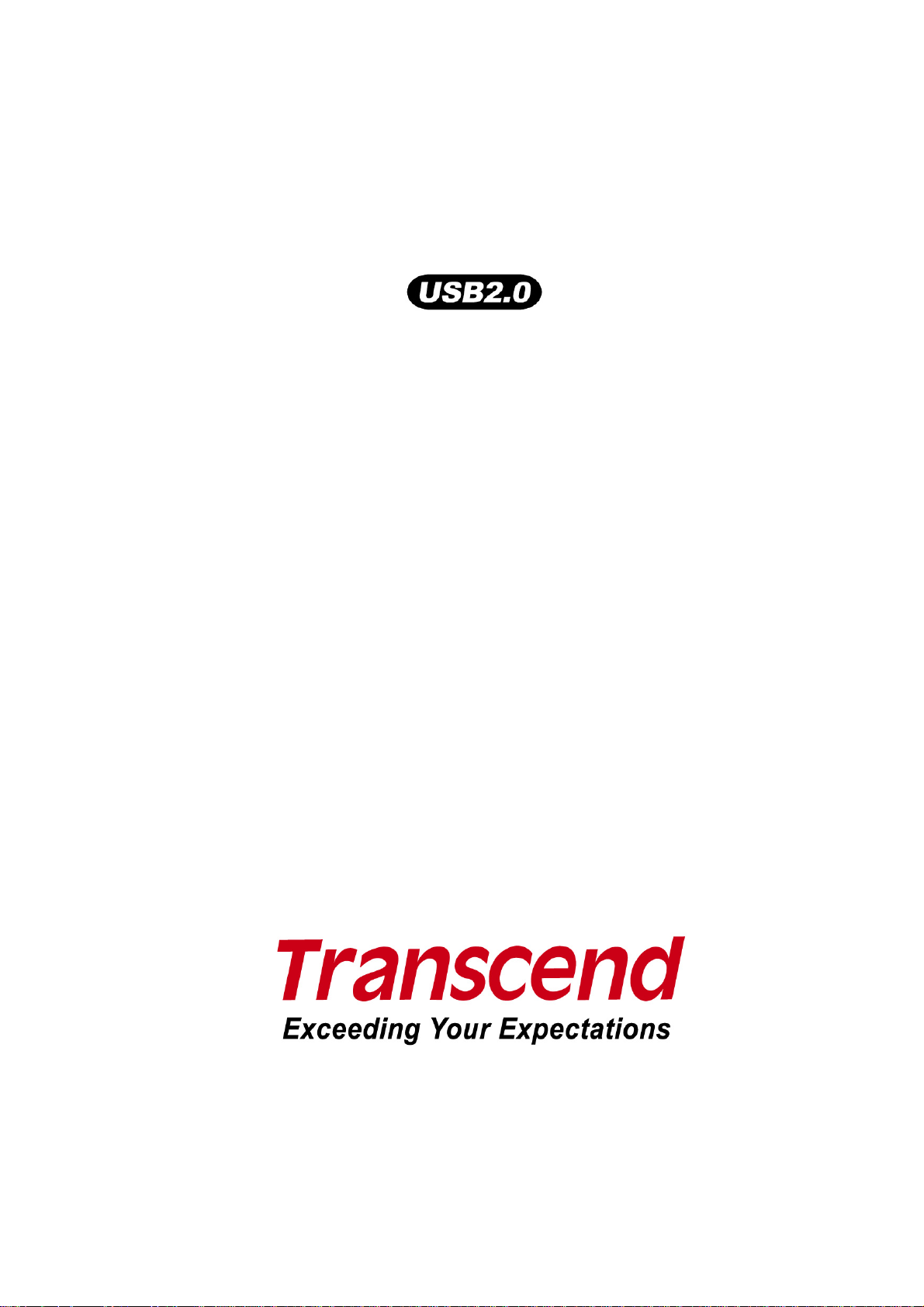
T.sonic
™
820
Manuale d’uso
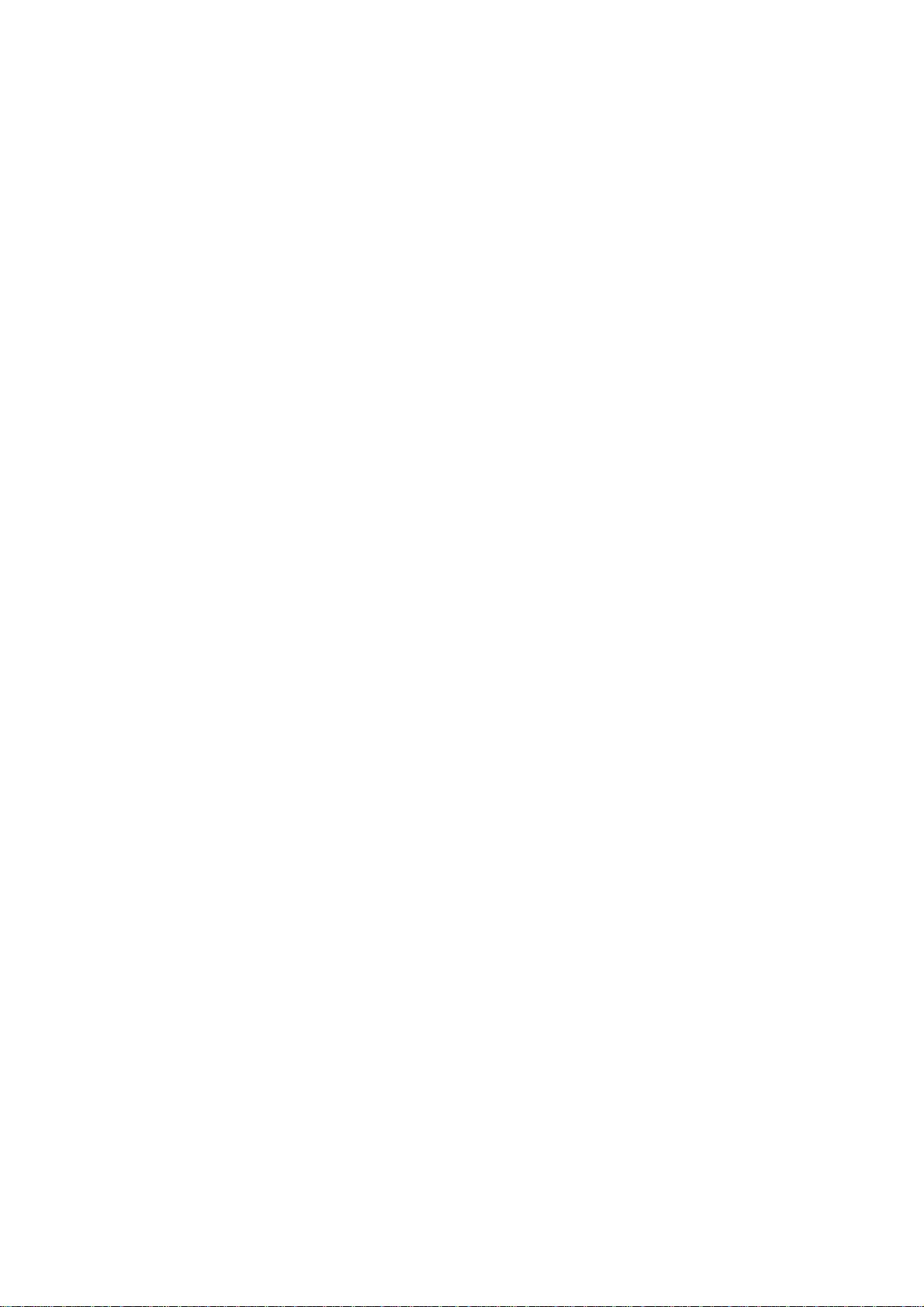
Table of Contents
Introduzione............................................................................................ 1
Contenuti della confezione....................................................................................................1
Caratteristiche ........................................................................................................................2
Sistemi Richiesti.....................................................................................................................3
Precauzioni di sicurezza........................................................................ 4
Impostazioni Generali............................................................................................................4
Back Up dei dati .....................................................................................................................4
Precauzioni: rischio di sordità..............................................................................................4
Ricorda....................................................................................................................................5
Anteprima del prodotto.......................................................................... 6
Jack Auricolari....................................................................................................................................6
Foro per il laccio al collo ....................................................................................................................6
Porta Line-In ......................................................................................................................................6
Porta Mini USB 2.0 High-Speed ........................................................................................................6
Interruttore LOCK...............................................................................................................................6
PulsanteVolume +..............................................................................................................................6
Pulsante RECORD ............................................................................................................................6
Pulsante indietro veloce.....................................................................................................................6
POWER ON-OFF...............................................................................................................................6
Interruttoe reset..................................................................................................................................6
Pulsante Volume -..............................................................................................................................6
Pulsante Navigation ...........................................................................................................................6
Pulsante avanti veloce .......................................................................................................................6
Pulsante Menu ...................................................................................................................................6
PLAY/PAUSA.....................................................................................................................................6
Display OLED SuperColo ..................................................................................................................6
Display OLED a Colori........................................................................... 7
Operazioni preliminari ........................................................................... 8
Ricarica della batteria ............................................................................................................8
Accensione.............................................................................................................................8
Spegnimento...........................................................................................................................9
Riproduzione di una Traccia .................................................................................................9
Mettere in Pausa una Traccia................................................................................................9
Prossima Traccia....................................................................................................................9
Traccia precedente.................................................................................................................9
Avanti veloce..........................................................................................................................9
Indietro veloce........................................................................................................................9
Aumentare il volume..............................................................................................................9
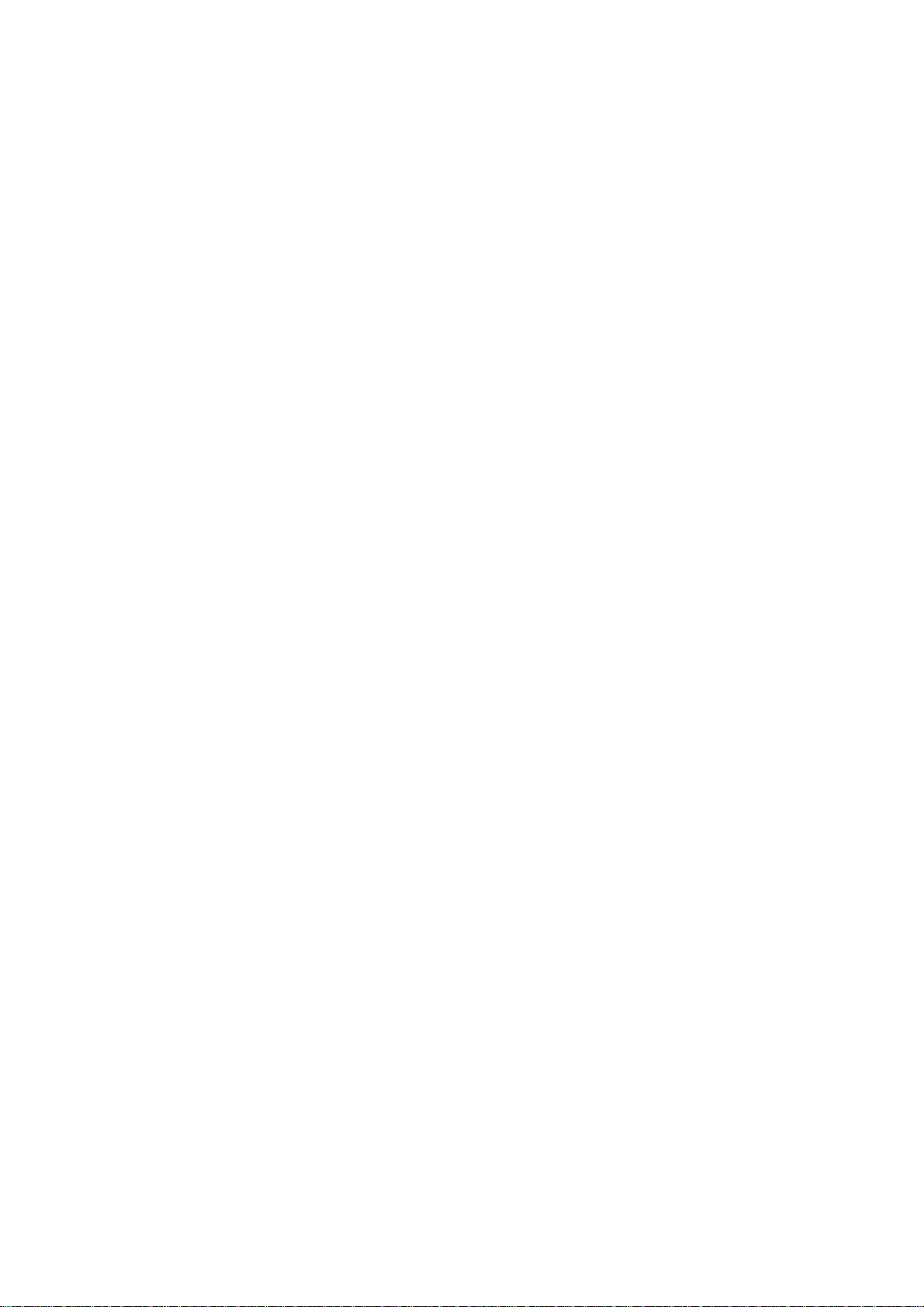
Diminuire il Volume................................................................................................................9
Main Menu...............................................................................................................................9
Modalità Navigazione...........................................................................................................10
Fare una registrazione audio...............................................................................................10
Funzione Ripeti/Shuffle........................................................................................................10
A-B Repeat: ripetizione di una singola sezione di una traccia.........................................10
Blocco ...................................................................................................................................10
Resettare il T.sonic™ 820.....................................................................................................10
Modalità MUSICA.................................................................................. 11
Riproduzione di musica MP3 WMA e WMA-DRM10 (Subscription) .................................11
Modalità Navigazione...........................................................................................................12
Creazione di una Playlist.....................................................................................................12
Cancellare un file in modalità MUSICA...............................................................................13
Modalità RADIO.................................................................................... 14
Ascolto della Radio..............................................................................................................14
Selezione di una stazione Radio.........................................................................................14
Aumento/ Diminuzione Volume...........................................................................................14
Salvare una Stazione Radio.................................................................................................15
Richiamare una stazione salvata ........................................................................................15
Registrazione di una stazione radio ...................................................................................15
Funzione RECORD............................................................................... 17
Registrazione di suoni.........................................................................................................17
Selezionare un dispositivo di registrazione.......................................................................17
Registrare tramite microfono interno.................................................................................18
Registrazione tramite microfono esterno...........................................................................19
Registrazione tramite connessione Line-in .......................................................................20
Ascolto dei file registrati......................................................................................................21
Modalità navigazione file.....................................................................................................21
Cancellare un file in modalità REGISTRAZIONE ...............................................................22
Modalità VIDEO..................................................................................... 23
Riproduzione di file Video MTV sul T.sonic™ 820..............................................................23
ModalitàFile Navigator.........................................................................................................23
Cancellare un file in modalità VIDEO..................................................................................24
Modalità FOTO...................................................................................... 25
Visualizzazione di foto in formato JPG e BMP sul T.sonic™ 820......................................25
Modalità navigazione file.....................................................................................................25
Cancellare un file in modalità FOTO...................................................................................26
Modalità E-book.................................................................................... 27
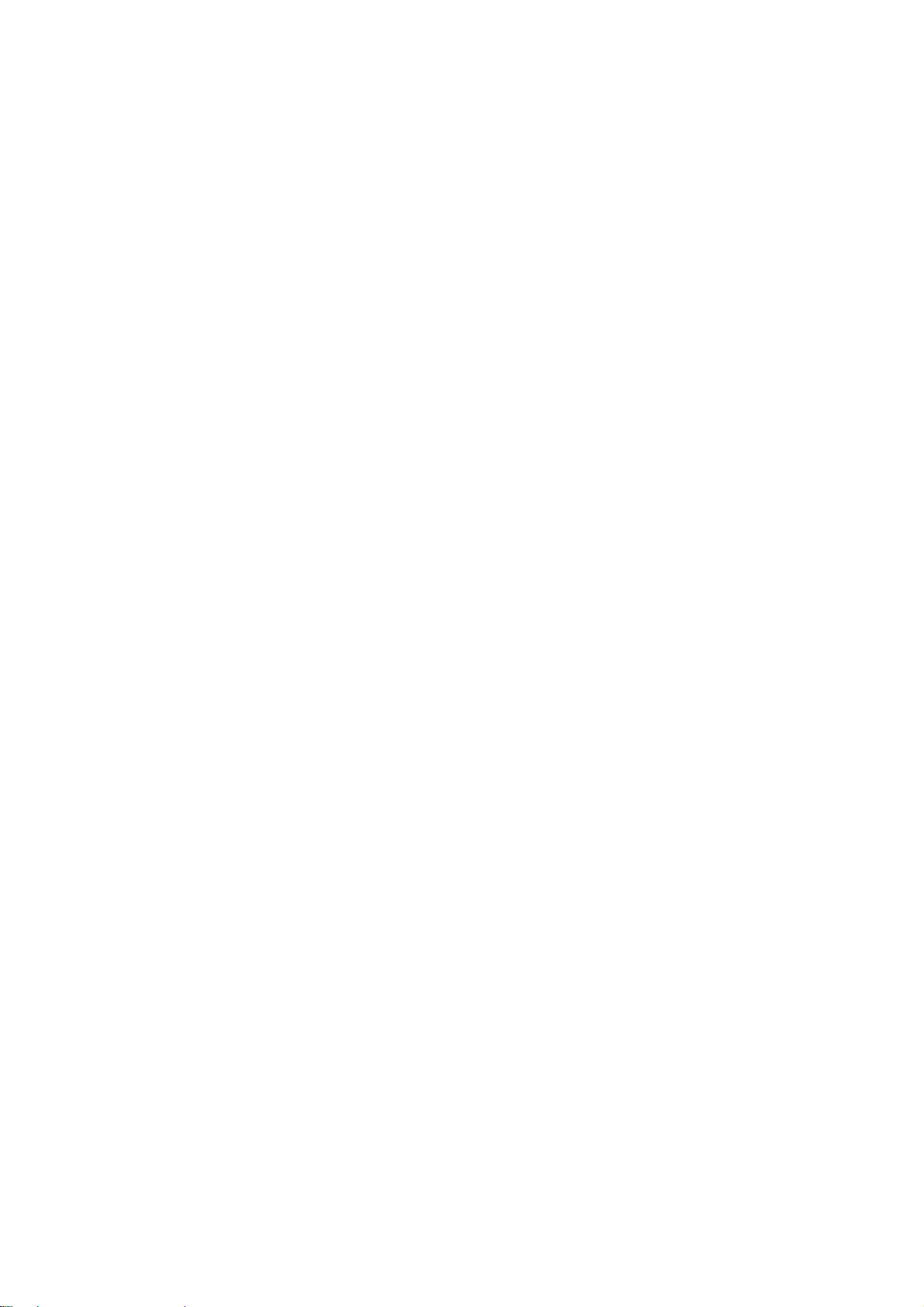
Read TXT E-book files on your T.sonic™ 820.....................................................................27
Modalità navigazione file.....................................................................................................27
Cancellare un file in modalità E-book.................................................................................28
Impostazioni ......................................................................................... 29
Entrare nel Menu Impostazioni ...........................................................................................29
Repeat Mode.........................................................................................................................29
Equalizzatore (EQ)................................................................................................................30
EQ personalizzata ................................................................................................................30
Screen Saver.........................................................................................................................31
Sleep ......................................................................................................................................31
Contrasto ..............................................................................................................................32
Lingua....................................................................................................................................32
Sincronizzazione testi canzoni-musica..............................................................................33
Ascolto veloce......................................................................................................................34
Reset FM ...............................................................................................................................34
Modalità trasferimento Media..............................................................................................35
Modalità trasferimento Media MTP .....................................................................................35
Modalità trasferimento Media USB .....................................................................................35
Gestione Playlist ..................................................................................................................36
Timer Slideshow...................................................................................................................37
Real Time Clock (RTC).........................................................................................................37
Wold Time.............................................................................................................................38
Qualità di registrazione........................................................................................................39
Dispositivo input REC..........................................................................................................39
VAD (Voice Activation Detection) .......................................................................................40
Informazioni..........................................................................................................................41
Installazione Driver .............................................................................. 42
Installazione Driver per Windows® Me, 2000 e XP.............................................................42
Installazione Driver per Mac ™ OS 10.0, o successivi .......................................................42
Installazione Driver per Linux ™ Kernel 2.4, o successivi.................................................42
Connessione ad un computer............................................................. 43
Download e Upload di Musica e altri File........................................... 44
Disconnessione dal computer............................................................ 46
Rimozione del T.sonic™ 820 in Windows® Me, 2000 e XP.................................................46
Rimozione del T.sonic™ 820 in Mac™ 10.0, o successivi...................................................46
Rimozione del T.sonic™ 820 in Linux™ ™ Kernel 2.4, o successivi ...................................46
Software Utility del T.sonic™............................................................... 47
Sistemi Richiesti...................................................................................................................47

Installazione del Software T.sonic™....................................................................................47
Transcend Multimedia Converter ....................................................... 49
Transcend Multimedia Converter........................................................................................49
Slideshow Maker.................................................................................. 51
Slideshow Maker ..................................................................................................................51
Software Utility del T.sonic™............................................................... 53
Installazione del programma T.sonic Utility.......................................................................53
Funzione PC-Lock................................................................................ 55
Funzione PC-Lock in Windows® Me, 2000 e XP .................................................................55
Blocca il Computer...............................................................................................................57
Sblocca il Computer.............................................................................................................57
Funzione Partizione & Security........................................................... 58
Abilitazione della funzione Security in Windows® Me, 2000 e XP ....................................58
Usare la funzione T.sonic™ Security...................................................................................59
Cambiare Password.............................................................................................................59
Password dimenticata..........................................................................................................60
Risoluzione dei problemi..................................................................... 61
Specifiche ............................................................................................. 64
Garanzia limitata T.sonic..................................................................... 65
Glossary Icons...................................................................................... 66
Terminologia......................................................................................... 68
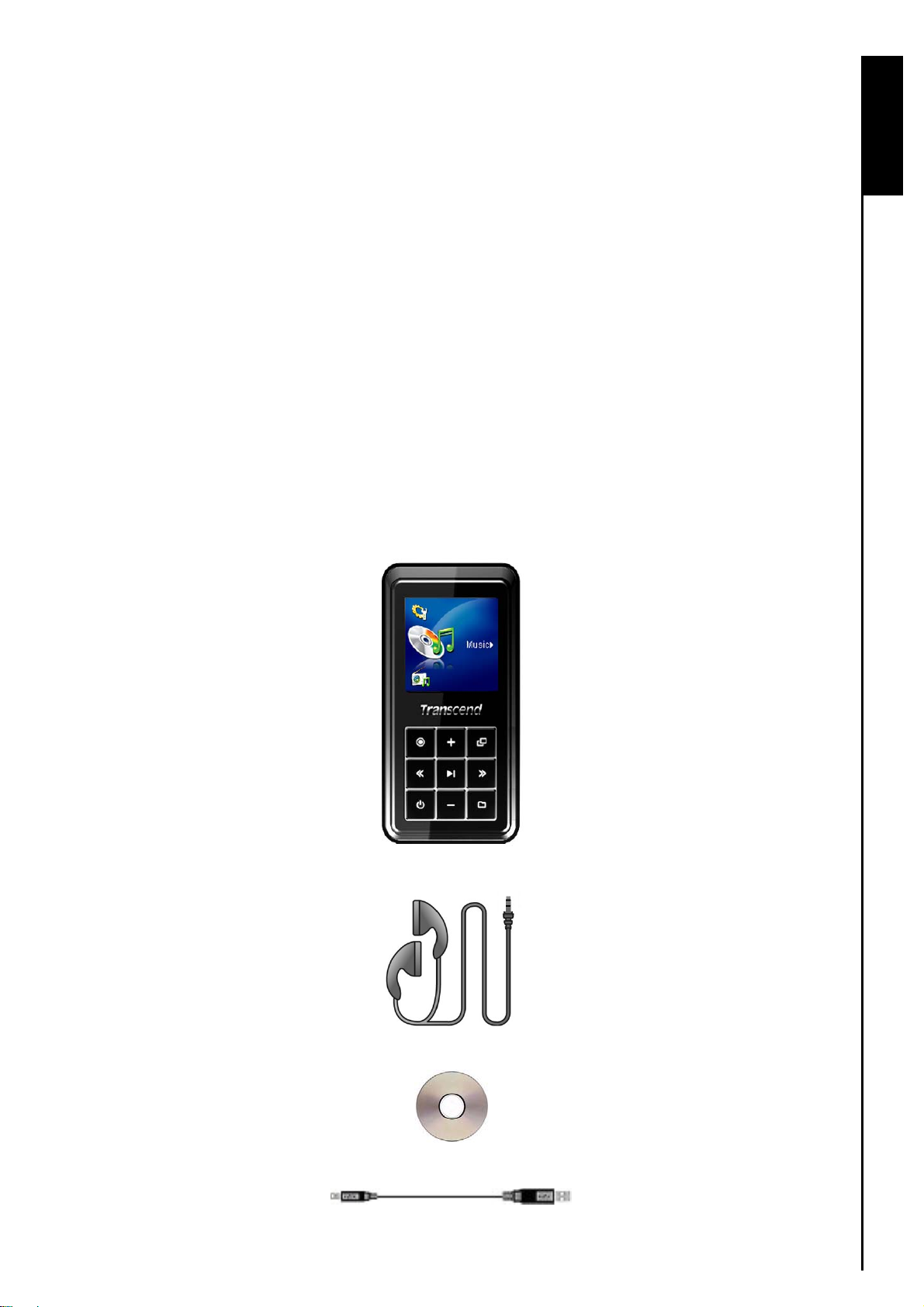
Introduzione
Complimenti per aver acquistato il nuovo T.sonic™ 820.di Transcend un avanzato lettore MP3 Flash
™
che riproduce Musica, Video e Foto. Il T.sonic
suono con un Flash Drive USB ed include una serie di funzioni aggiuntive come, una Radio FM, Un
Registratore Vocale Digitale Avanzato. Inoltre ha la possibilità di registrazione diretta tramite Line-In, un
display lyric tipo karaoke, una funzione Ripetizione A-B- ed una velocità variabile di riproduzione traccia.
™
Il T.sonic
820 può anche essere utilizzato per leggere E-book e supporta l’alta velocità USB 2.0 per fare
upload e downLoad ancora più velocemente da e verso il computer. Utilizzando le funzioni Ripetizione
A-B e la velocità variabile di riproduzione traccia, avrete la possibilità di riascoltare più e più volte una
determinata sezione di traccia a seconda delle esigenze; caratteristica che rende il T.sonic
strumento ideale per l’apprendimento delle lingue. . Inoltre vi garantisce la possibilità di registrare i vostri
“appunti” dalla vostra agenda o da quella degli altri grazie al Registratore vocale digitale. La Line-In
consente di registrare musica, liste audio direttamente dal lettore CD, o dal microfono esterno nel
™
T.sonic
820. Il meraviglioso T.sonic™ 820 di Transcend cambierà il vostro modo di pensare la musica
digitale. Per sempre!.
Contenuti della confezione
La confezione del T.sonic™ 820 contiene:
T.sonic
™
820
820 combina i vantaggi di un’ottima riproduzione del
™
820 uno
Introduction
Auricolari
CD Software
Adattatoe da Mini USB a USB tipo A
1
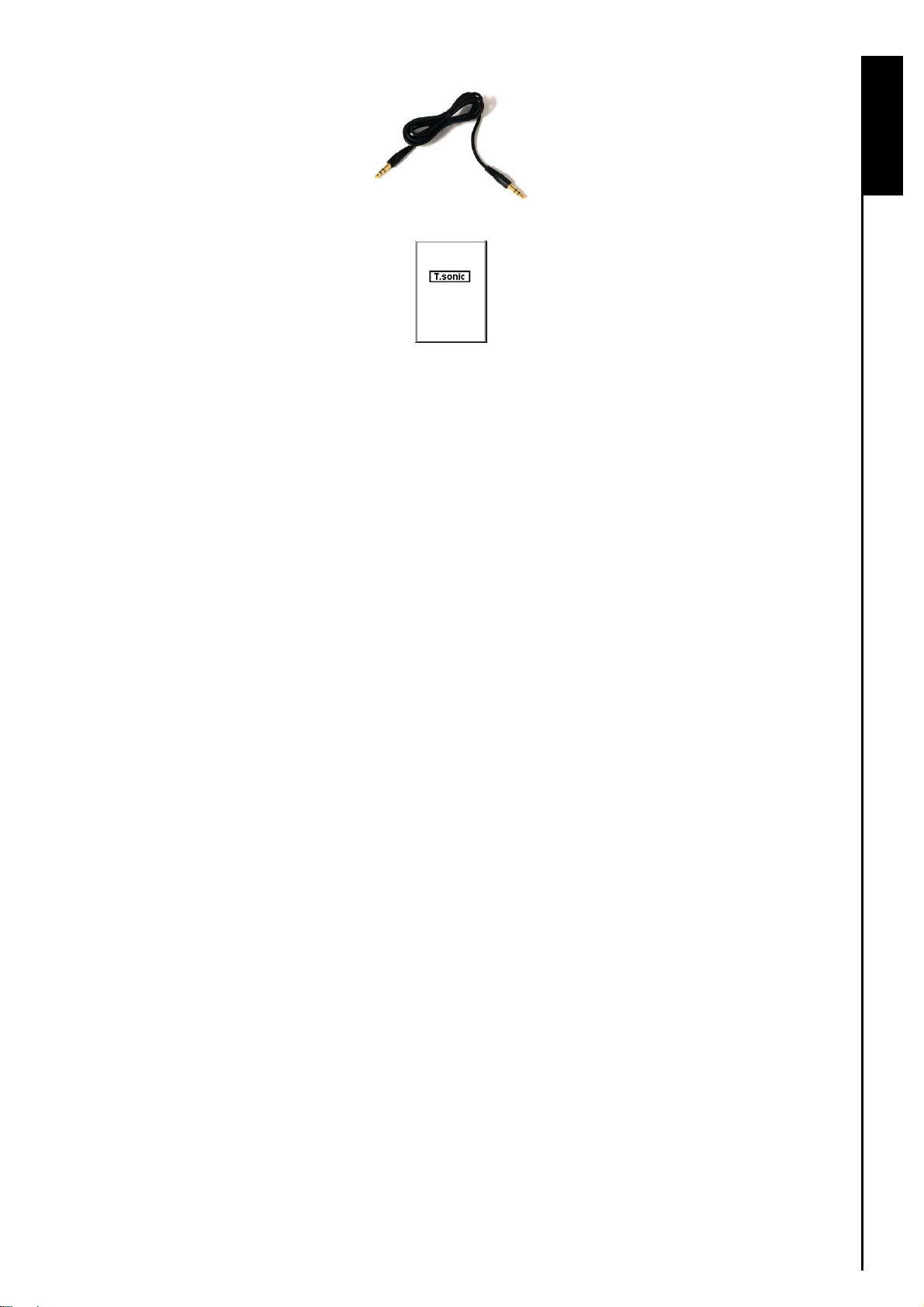
Cavo per la registrazione diretta da Line-In
Breve guida
Caratteristiche
OLED Display SuperColor 1.5-inch (128 x 128 pixel)) per la riproduzione di video e foto
Riproduzione Musica, Video (.mtv) e Foto (.jpg, .bmp)
Lettore MP3 che supporta formati musicali MP3, WMA, WMA-DRM10 e WAV
Radio FM (funzione Radio FM RECORDing e possibilità di preselezionare 9 stazioni radio FM)
Registratore vocale digitale
Capacità di legegre E-book (.txt)
Funzione Karaoke- visualizza il testo del brano sul display
Registrazione diretta da line-in tramite microfono esterno o da un dispositivo esterno (ad esempio
da lettore CD)
Introduction
VAD (ricerca di attivazione vocale), registrazione vocale ad altissima qualità
Costruzione playlist personale
Funzione di ripetizione A-B che permette di riascoltare in maniera ripetuta una parte delle tracce
audio
Riproduzione traccia a velocità variabile
Supporta 13 lingue differenti includendo sul display titolo e artista del brano
USB Flash Drive per trasferire e salvare dati
Software integrato per bloccare il computer e impostare una Password per i file
7 curve di equalizzazione che includono l’impostazione personalizzata USER EQ
Alimentazione tramite batteria agli ioni di litio ricaricabile (una carica completa garantisce 15 ore di
utilizzo continuo)
Porta mini USB 2.0 per una semplice connessione al computer e un trasferimento dei dati più veloce
Oologio in tempo reale (RTC) mostra l’ora locale
Modalità sleep, imposta il lettore allo spegnimento aumatico dopo 15, 30 o 60 minuti
Screen saver automatico, parte se l’unità è in stand bye per più di alcuni secondi, quest’azione serve
ad evitare lo spreco di batteria
2
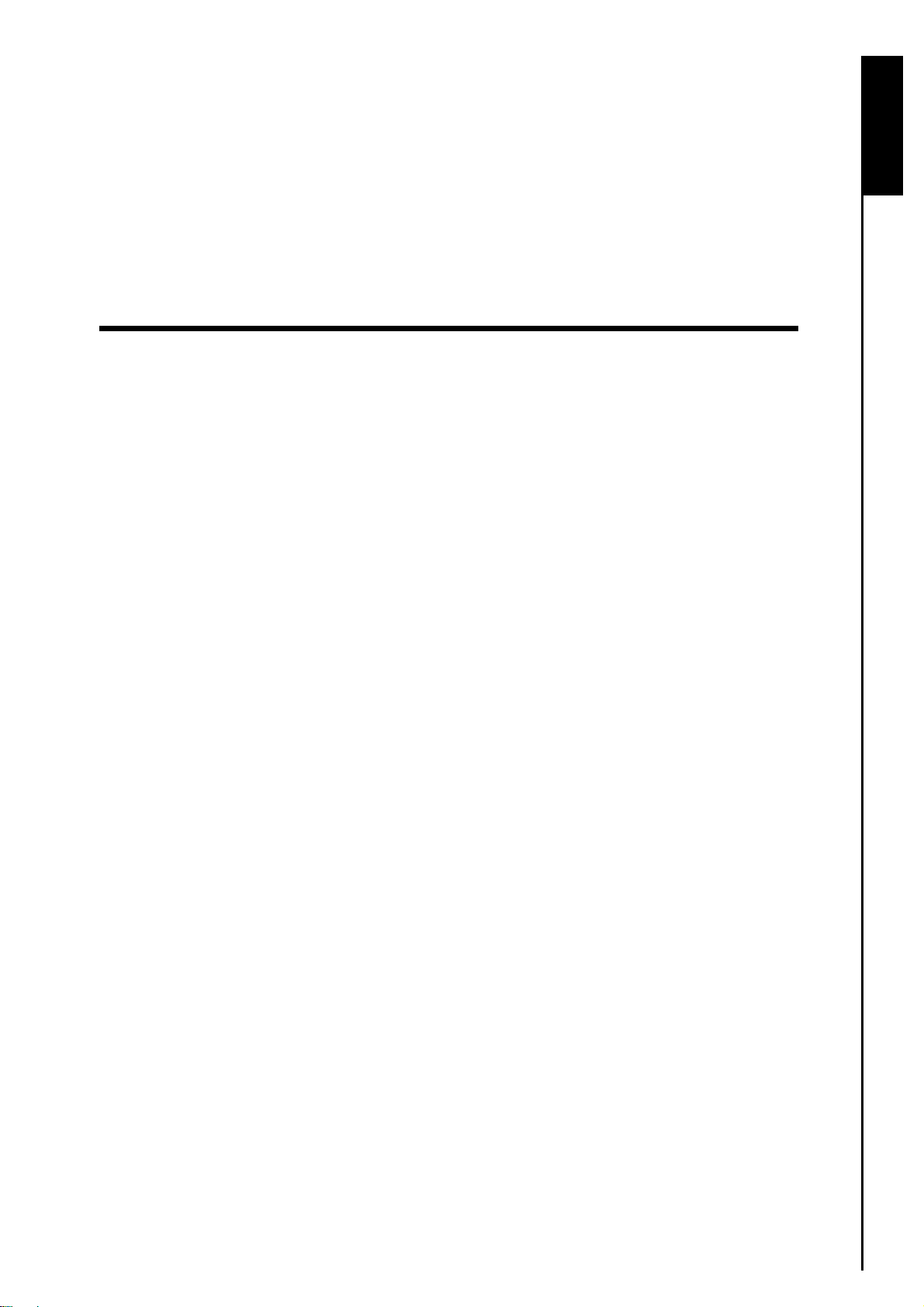
Sistemi Richiesti
Desktop o notebook con porta USB attiva.
Uno dei seguenti sistemi operativi (SO):
Windows
Windows
Windows
Mac
Linux
®
Me
®
2000
®
XP
™
SO 10.0, o successivi
™
Kernel 2.4, o successivi
Introduction
3
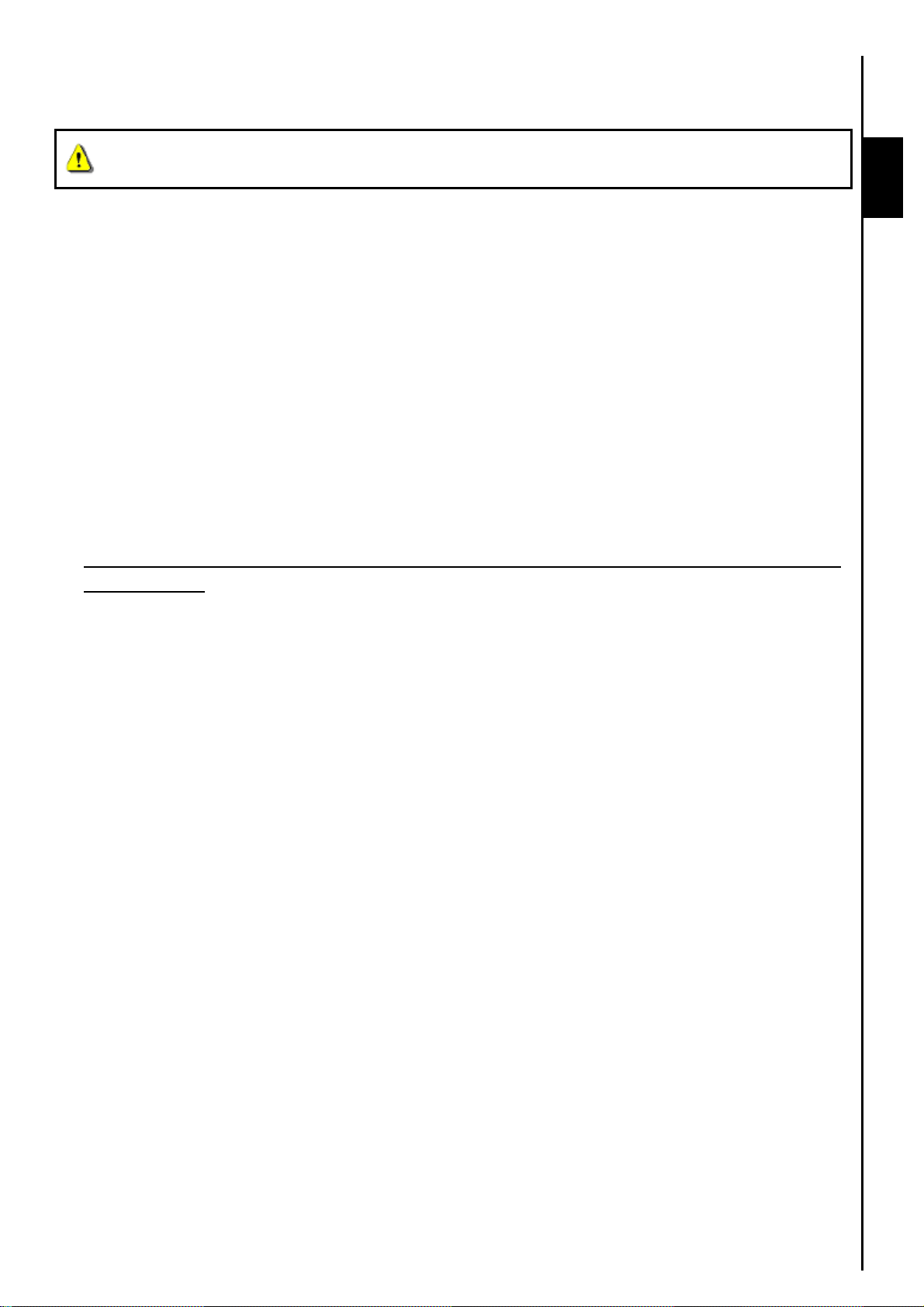
Precauzioni di sicurezza
Le seguenti istruzioni per l’utilizzo e la sicurezza sono importantissime e da leggere con attenzione.
Il T.sonic
Assicurarsi di aver connesso il cavo al computer corettamente
Impostazioni Generali
™
820 è connesso al computer tramite connettore da Mini USB a USB di tipo A .
Safety
Estrai dall’imballaggio del T.sonic
™
il contenuto con attenzione.
• Durante il funzionamento, evitare di esporre il T.sonic™ a temperature superiori ai 60°C e
inferiori ai 5°C.
• Non esporre il T.sonic
™
ad umidità, acqua o a qualsiasi altro liquido.
• Non utilizzare panni bagnati o umidi per pulire l’involucro esterno.
• Non utilizzare il T.sonic
o Luce diretta del sole
o Vicino a condizionatori, termosifoni elettrici o altre fonti di calore
o In una macchina chiusa sotto la luce diretta del sole
™
in nessuna delle condizioni sotto elencate:
Back Up dei dati
Transcend non si ritiene responsabile per la perdita o il dannegiamento di dati durante il
funzionamento. Se decidete di memorizzare dati sul vostro T.sonic
di eseguire backup regolari sul computer o su un altro strumento di memorizzazione dati.
Accertarsi di aver correttamente installato I driver USB 2.0 sul proprio computer, per poter sfruttare a
pieno la velocità del T.sonic
™
820 nel trasferimento dei dati; per informazioni consultare il manuale
utente della scheda madre alla voce “driver USB”
™
vi raccomandiamo fortemente
Precauzioni: rischio di sordità
1. 1. L’utilizzo ripetitivo e regolare di auricolari e cuffie a un livello di volume al di sopra di 80 decibel può
dare la falsa impressione che il livello dell’audio non sia abbastanza alto. Di conseguenza si può
essere spinti ad aumentare progressivamente il volume, senza accogersi dei danni che è possibile
arrecare al proprio orecchio.
2. 2. Per proteggere la propria salute e il proprio udito, mantenere il volume del Mp3 sotto gli 80 decibel
e non utilizzare per un periodo di tempo prolungato. Smettere immediatamente di utilizzare
l’apparecchio se si rilevano sintomi come mal di testa, nausea o alterazioni dell’udito.
3. 3. Il lettore Mp3 è limitato ad un volume di 100 decibel.
4. 4. Sia il lettore Mp3 sia gli auricolari sottostanno alla nomativa francese che riguarda i walkman
musicali (legge del 24 Luglio 1998).
5. 5. Prima di utilizzare auricolari differenti, accertarsi che le loro caratteristiche tecniche siano simili a
quelle delle cuffie oiginali
4
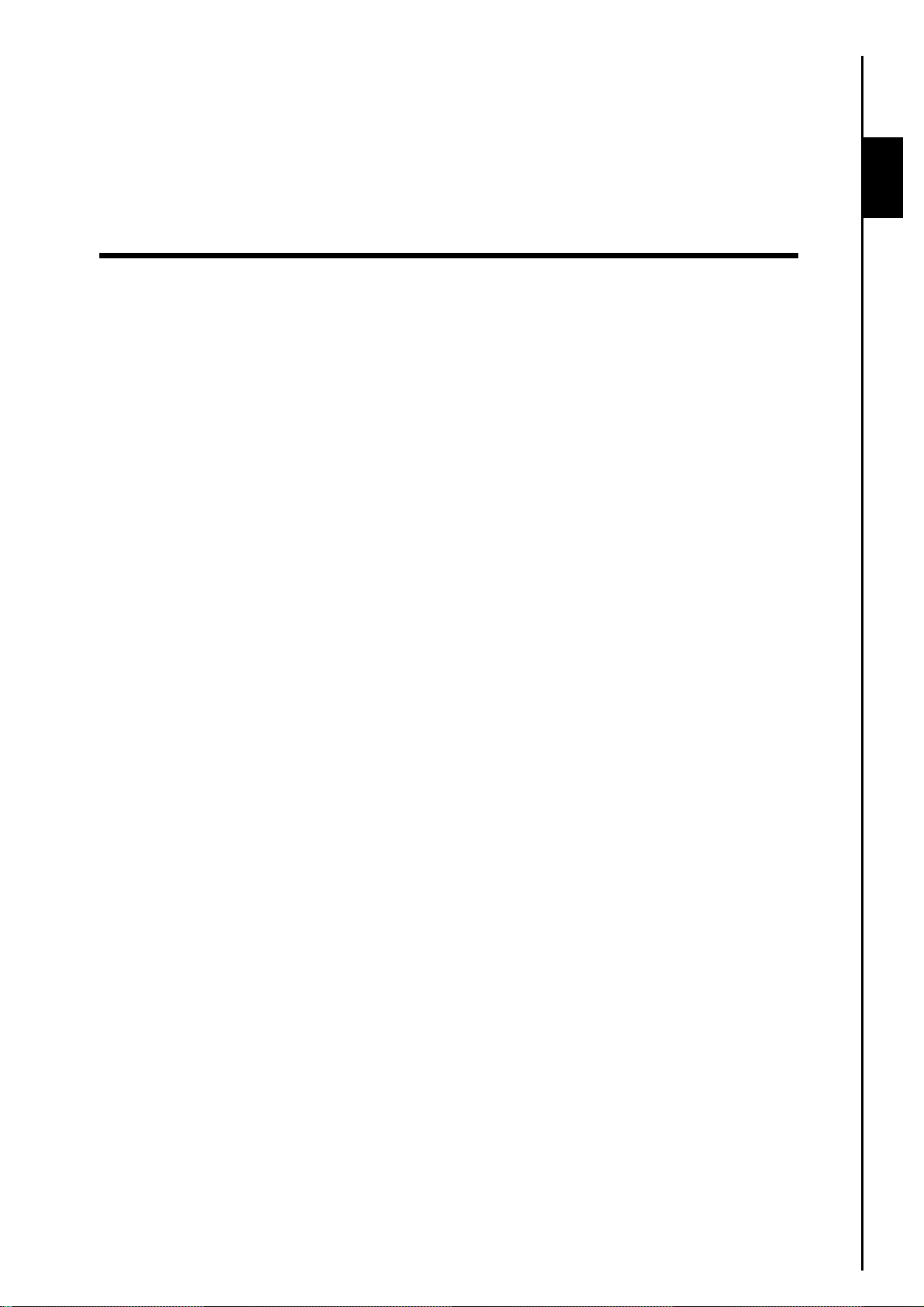
Ricorda
1. Essere certi che l’interruttoe LOCK sia impostato su “OFF” prima di accendere l’unità
2. Mai usare “La fomattazione veloce,” o “la fomattazione completa” in Windows
tuo T.sonic
™
820.
3. Seguire le istruzioni contenute nella sezione “Disconnessione dal computer” per rimuovere il
T.sonic™ 820
®
per fomattare il
Safety
5
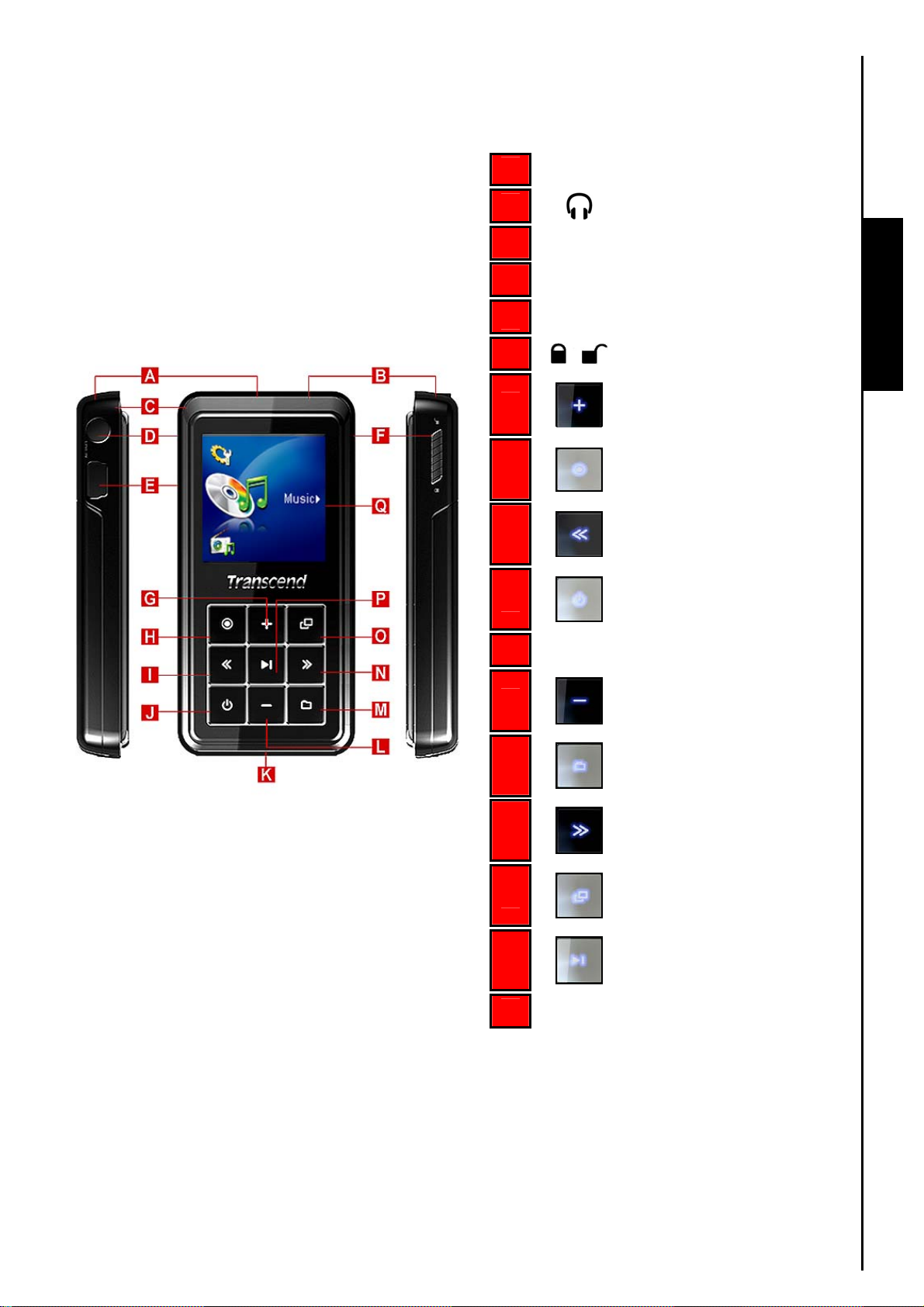
Anteprima del prodotto
Microfono
A
B
Jack Auricolari
Player Controls
Foro per il laccio al collo
C
Porta Line-In
D
Porta Mini USB 2.0 High-Speed
E
F
G
H
I
J
Interruttoe reset
K
Interruttore LOCK
PulsanteVolume +
Pulsante RECORD
Pulsante indietro veloce
POWER ON-OFF
L
M
N
O
P
Display OLED SuperColo
Q
Pulsante Volume -
Pulsante Navigation
Pulsante avanti veloce
Pulsante Menu
PLAY/PAUSA
6
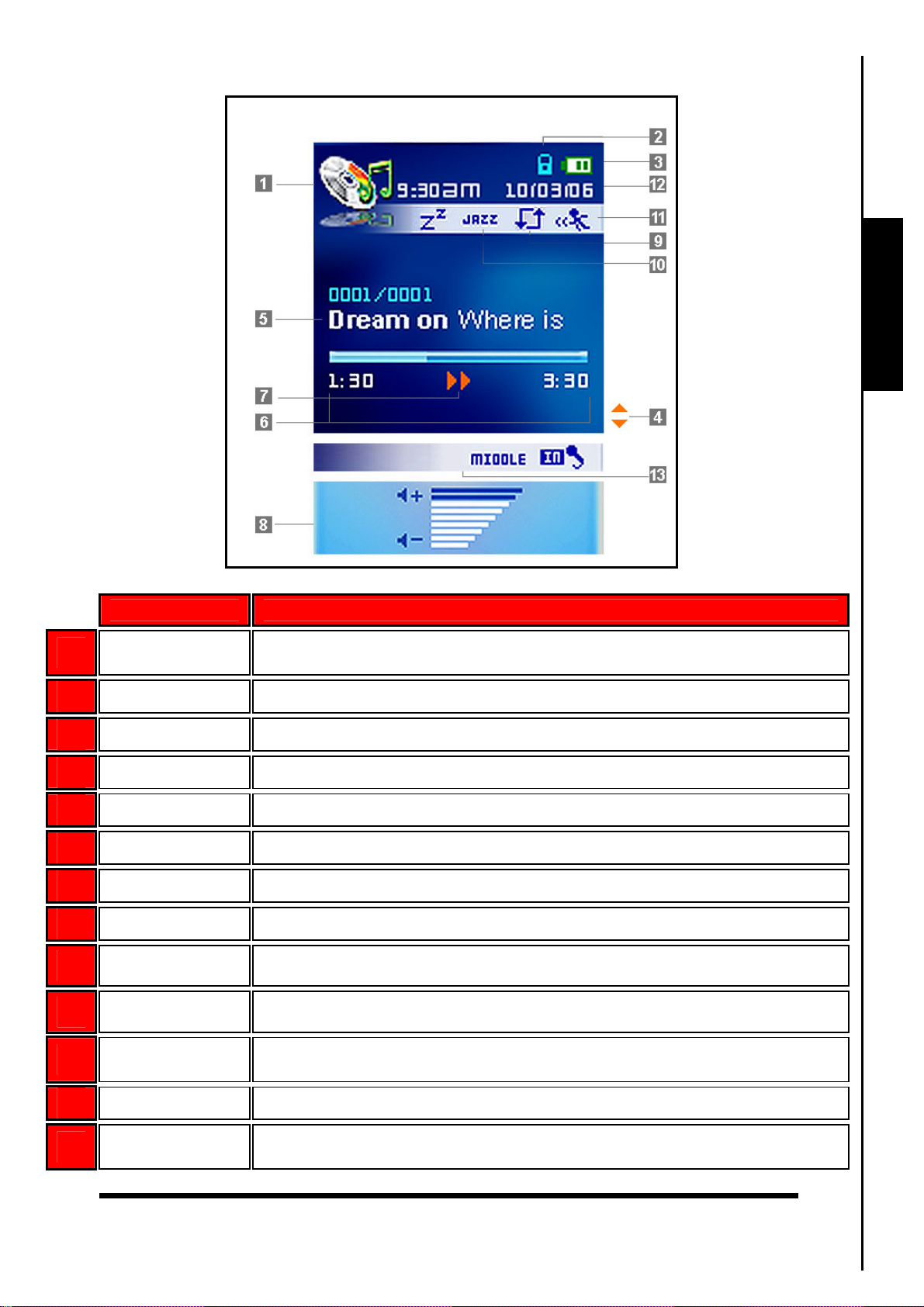
Display OLED a Colori
Player Controls Player Controls
1
2
3
4
5
6
7
8
9
10
Figura 1. Display OLED a Coloi
ICONA INDICAZIONI
Modalità
Lettore
Lock
Batteria
Scrollbar
Album/Artist
Info Tr ack
Status Lettore
Volume
A-B Repeat
Modalità EQ
Indica le modalità MUSICA, RADIO, RECORD, VIDEO, FOTO, E-book
Indica che l’interruttore Lock è attivo
Indica il livello della batteria
Indica l’estensione del file
Indica il titolo della canzone/ Album e, o il nome dell’artista
Indica la lunghezza della riproduzione
Play, Pausa, Avanti veloce, Indietro veloce e Record
Indica il livello del volume
Indica le funzioni A-B Repeat/Repeat/Shuffle: Normale, Ripeti una volta,
Ripeti Tutte, Casuale, ripeti Casuale e Ripeti Cartella
Indica la modalità di equalizzazione: Nomal, POP, Rock, Classical, Jazz,
Bass and USER EQ
11
12
13
Velocità
riproduzione
Data e Ora
Impostazioni
REC
Indica la Riproduzione Veloce
Orologio (RTC) indica data e ora locale (L) e del mondo (W)
Indica Fonte di Registrazione, Qualità e VAD
7
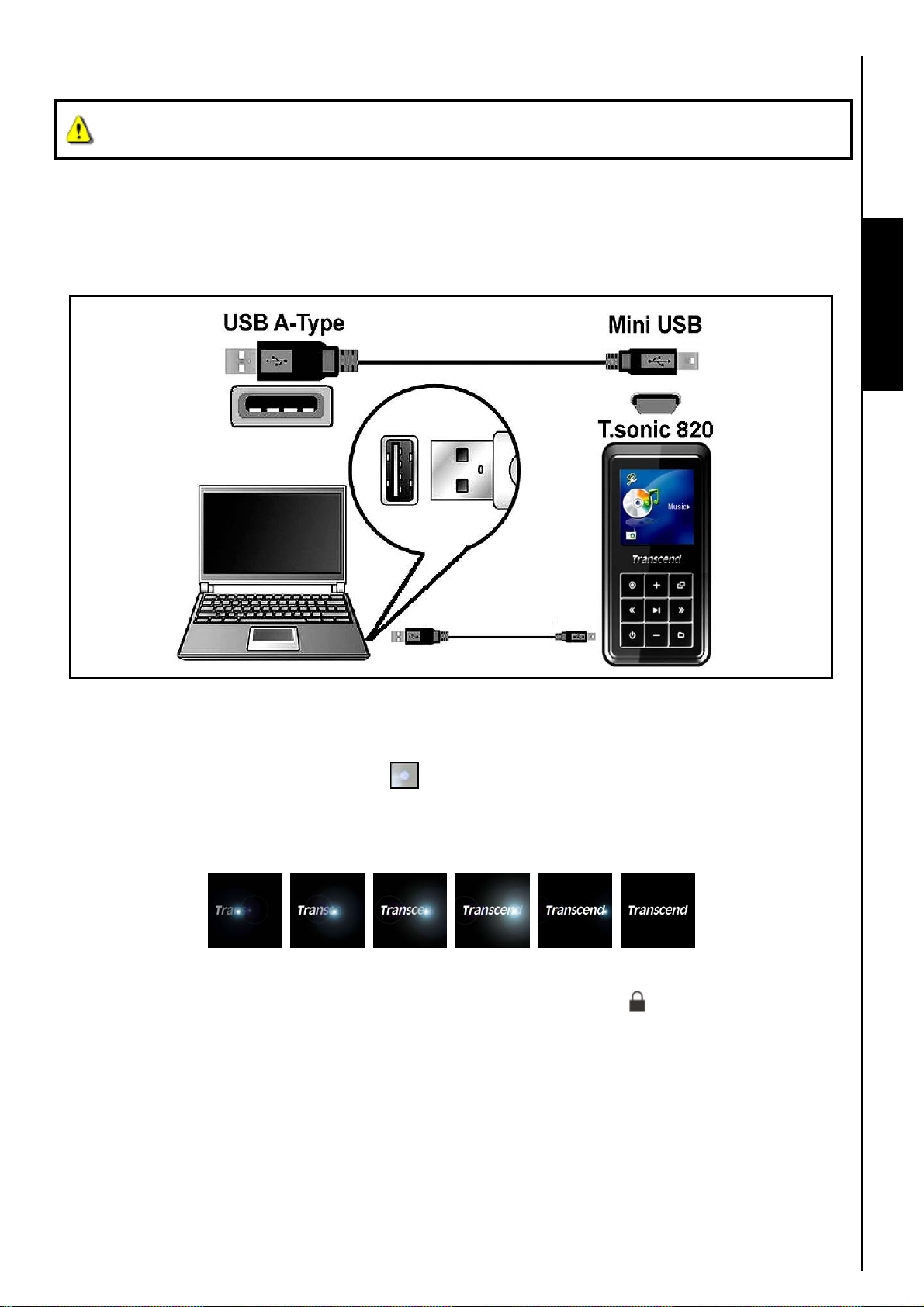
Operazioni preliminari
Prima di utilizzare il T.sonic
almeno 12 ore collegando il lettore al computer tramite l’adattatore Mini USB-USB Tipo A.
™
820 per la prima volta, bisogna caricare la batteria interna per
Ricarica della batteria
Inserisci la parte piccola dell’adattatore Mini USB-USB tipo A nel connettore Mini USB del T.sonic™ 820
ed inserisci la parte larga dell’adattatore in una delle pote USB disponibili sul tuo desktop o notebook. La
batteria al litio interna del T.sonic
™
820 comincerà a ricaricarsi.
Player Controls
Figura 2. Connessione al Computer
Accensione
Tieni premuto il pulsante “PWR ON-OFF” per accendere il lettore. Un logo animato apparirà sul
display OLED. Dopo l’avvio, il logo scomparirà ed il lettore ritornerà all’impostazione predefinita MUSIC
™
Mode. A questo punto sarà possibile usare il T.sonic
Saranno necessari alcuni secondi perché il lettore si accenda.
Quando accendi il lettore, se sul display OLED appare l’icona LOCK
™
“LOCK” del T.sonic
di accendere il T.sonic
820 è su ON. Sarà dunque necessario disattivare la modalità “LOCK” prima
™
820.
820.
, significa che l’interruttoe
8
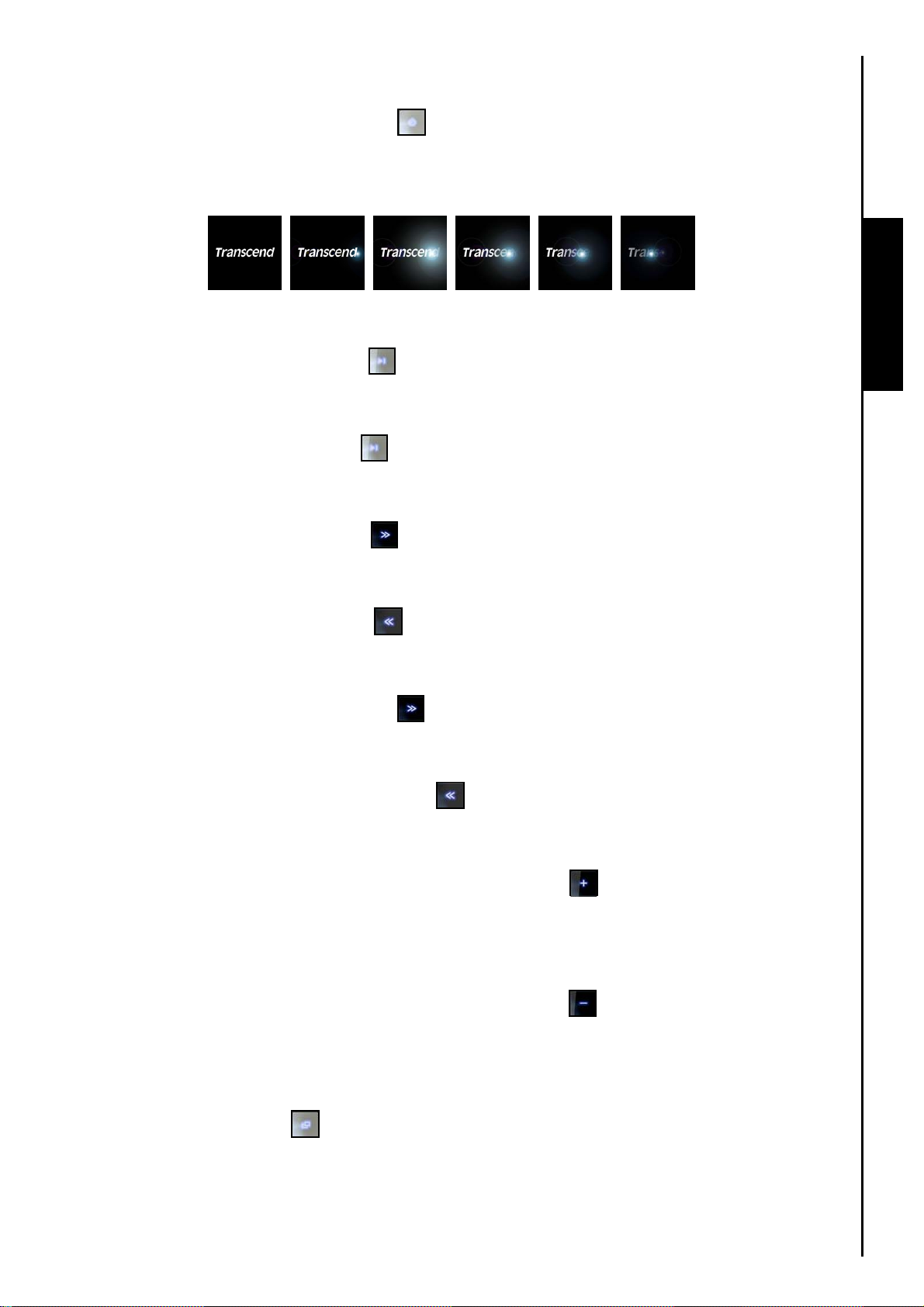
Spegnimento
Tenere premuto il tasto “PWR ON-OFF” per spegnere il T.sonic™ 820.
Saranno necessari alcuni secondi perché il lettore si spenga.
Sullo screen OLED apparirà lo stato OFF.
Riproduzione di una Traccia
Premere il pulsante “PLAY/PAUSA” per riprodurre Musica, Video, Foto, E-book, file registrati.
Mettere in Pausa una Traccia
Premere il bottone “PLAY/PAUSA” per mettere in pausa una traccia durante l’ascolto.
Prossima Traccia
Controlli lettore
Premere il pulsante “Avanti veloce” per saltare alla traccia successiva.
Traccia precedente
Premere il bottone “Indietro veloce” per tornare alla traccia precedente.
Avanti veloce
Tenere premuto il tasto “Avanti veloce” per andare avanti veloce.
Indietro veloce
Tenere premuto il pulsante “Indietro veloce” per andare indietro veloce.
Aumentare il volume
Premere una volta o tenere premuto il tasto “Volume +” fino a raggiungere il volume
desiderato.
Diminuire il Volume
Premere una volta o tenere premuto il tasto “Volume -” fino a raggiungere il volume
desiderato.
Main Menu
Premi il bottone “Menu” in qualsiasi modalità per entrare in Main Menu. Il Main Menu ti da
accesso alle modalità MUSICA, RADIO, RECORD e IMPOSTAZIONI.
9
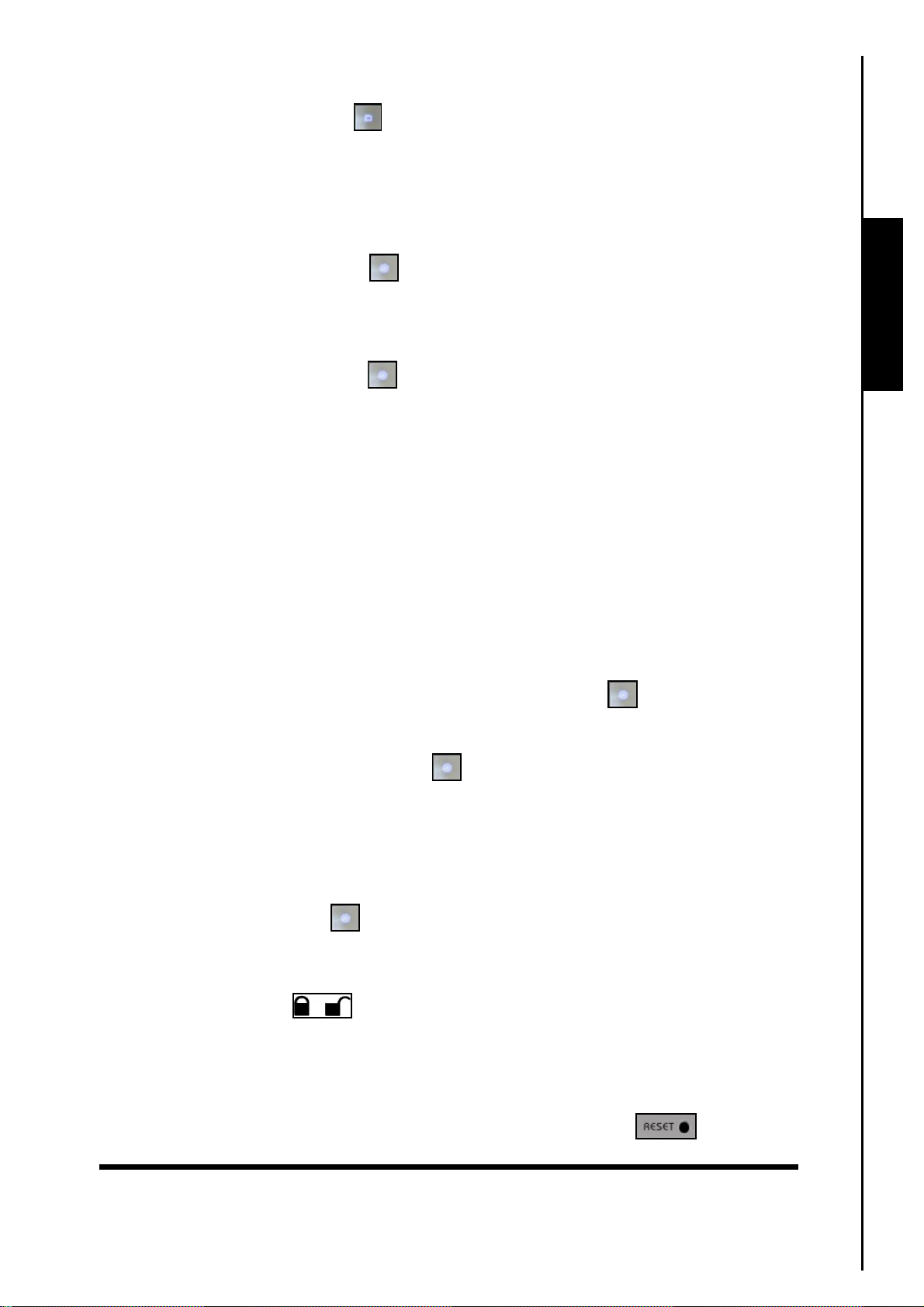
Modalità Navigazione
Premere il pulsante “Navigation” in modalità MUSICA, RECORD, VIDEO, FOTO, o E-book
per accedere alla modalità Navigatorr.
Fare una registrazione audio
Il metodo di Default per la Registrazione Audio nel T.sonic™ 820 è il suo Microfono integrato.
Tenendo premuto il pulsante “REC” per più di 2 secondi (anche a lettore spento) in qualsiasi
™
funzionalità, tranne quella RADIO si attiverà il microfono interno del T.sonic
registrare.
Tenendo premuto il pulsante “REC per più di 2 secondi durante la registrazione essa sarà
fermata
I file audio registrati vengono salvati in funzionalità RECORD.
820 che comincerà a
Funzione Ripeti/Shuffle
Riperizione Normale, Ripeti una, Ripeti tutte, o Casuale e ripetizione delle tracce di una cartella
Normale/Ripeti/Casuale, controllare il paragrafo “
ottenere infomazioni dettagliate.
Modalità RIPETI” nella sezione Impostazioni per
Player Controls
A-B Repeat: ripetizione di una singola sezione di una traccia
In modalità MUSICA, o RECORD, premere il pulsante “RECORD” una volta per evidenziare
l’inizio della traccia che si vuole riascoltare.
Premere di nuovo il pulsante “RECORD” la fine della sezione della traccia che si vuole
riascoltare.
La parte evidenziata viene riprodotta come un continuo ritornello quando si ascolta una traccia MP3,
WMA, o WAV WMA-DRM10.
Premere il pulsante“RECORD” per la terza volta per interrompere la ripetiìzione.
Blocco
Quando l’interruttoe “LOCK” è impostato su “ON”, tutti i pulsanti del T.sonic™ 820 sono
disabilitati.
Resettare il T.sonic™ 820
Puoi Ritornare alle impostazioni predefinite premendo il pulsante “Reset” da 3 a 5 secondi.
10
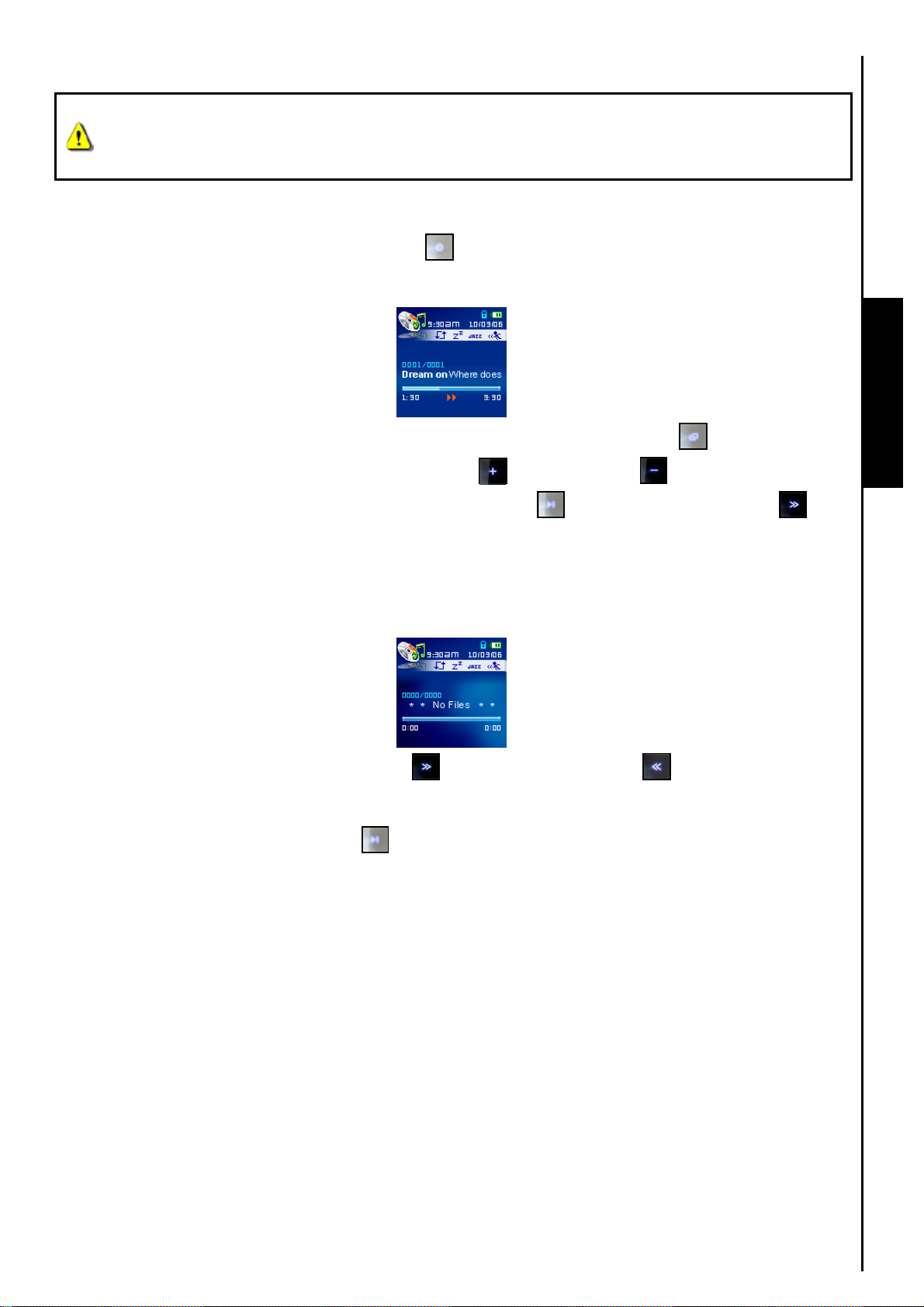
Modalità MUSICA
Se si desidera acquistare musica on line DRM (Digital Rights Management) si tenga
presente che il T.sonic
modalità MTP
Modalità trasferimento Musica per trasferire i file nel lettore.
Riproduzione di musica MP3 WMA e WMA-DRM10 (Subscription)
1. Tenere premuto il pulsante “PWR ON-OFF” per accendere l’unità. L’impostazione di base dello
™
820 supporta solo formati WMA-DRM10 e che bisogna usare la
schermo è quello in modalità MUSICA.
Puoi anche passare alla modalità MUSICA premendo il pulsante “Menu” per accedere al
Menu Generale, premere il bottone “Volume +” , o “Volume -” prima di raggiungere
l’icona “Musica”. Premere il pulsante “PWR ON-OFF”
entrare in modalità MUSICA.
2. Se non sono presenti file MP3, o WMA, o WMA-DRM10, il messaggio “**No Files**” apparirà sullo
schermo OLED.
, o “Next-Fast Forward” per
MUSIC Functions
3. Premere il bottone “Next-Fast Forward” , o “Back-Fast Rewind” per selezionare il file
MP3/WMA, o WMA-DRM10 desiderato.
4. Premere il bottone “PLAY/PAUSE”
. T.sonic
e i 320Kbps.
™
820 supporta solo Mpeg 1 Layer 3 e file WMA compressi con bitrate compresi tra i 32Kbps
per riprodurre file musicali MP3/WMA, o WMA-DRM10.
11
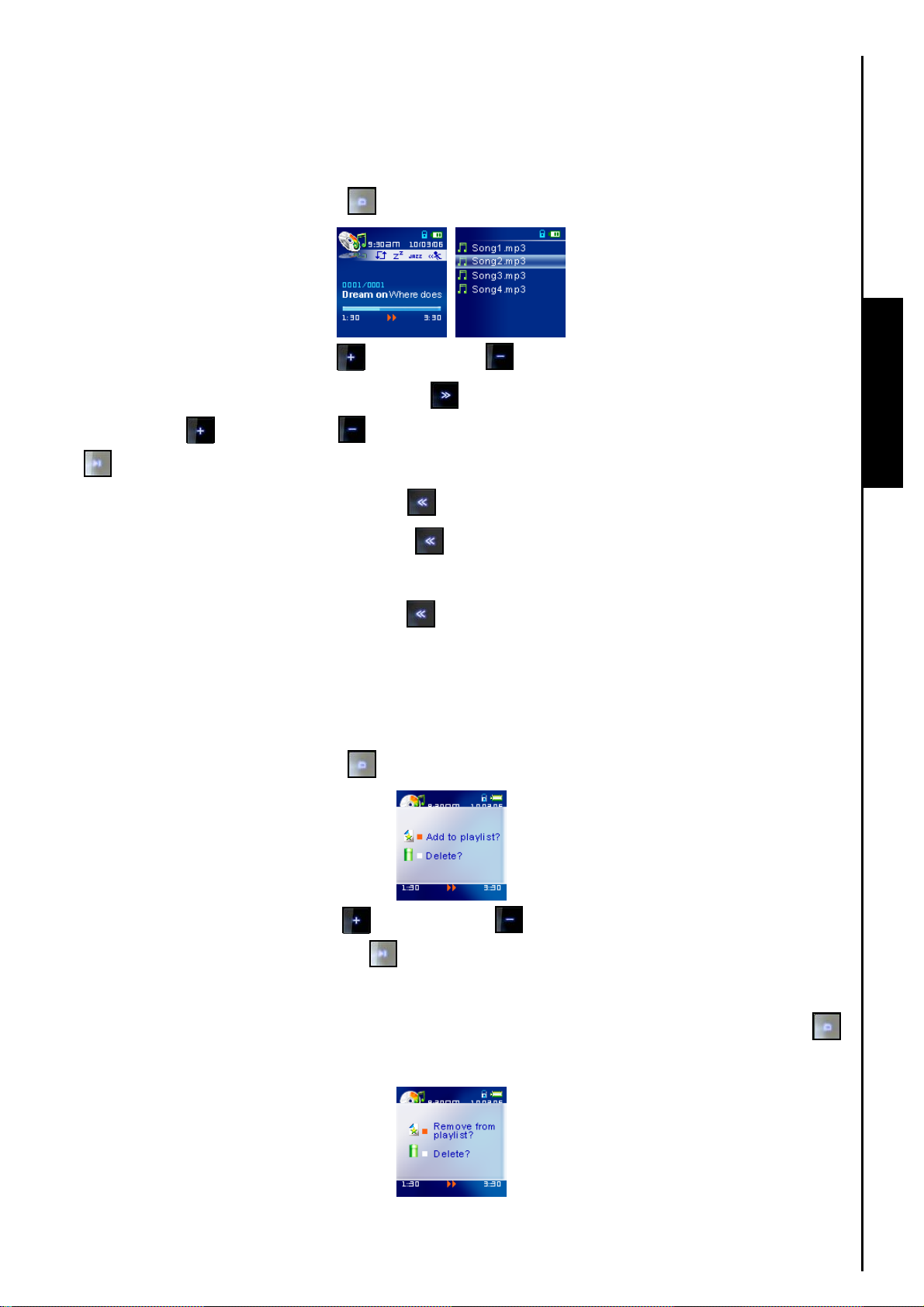
Modalità Navigazione
Il File Navigatorr è un modo veloce e conveniente per muoversi attraverso tracce, file e cartelle. Si può
usare il file Navigatorr anche per selezionare tracce da inserire in una personale playlist. L’ordine in cui si
inseriranno le tracce nella propria lista personale, sarà lo stesso di riproduzione.
1. Premere il pulsante “Navigation”
per accedere alla modalità Navigatorr.
2. Premere il pulsante “Volume +” , o “Volume -” per selezionare una cartella.
3. Premere il pulsante “Next-Fast Forward”
“Volume +”
per riprodurre il file selezionato.
4. Premere il pulsante “Back-Fast Rewind”
5. Premere il pulsante “Back-Fast Rewind”
della cartella (massimo livello della cartella).
6. Premere il pulsante “Back-Fast Rewind”
cartella) si spegnerà il Navigatorr .
, o “Volume -” per selezionare un file e premere il pulsante “PLAY/PAUSE”
per accedere alla cartella, premere il pulsante
per salire di un livello nella cartella.
ripetutamente potrai tornare indietro fino all’origine
nella root directoy [/Root.DIR/] (massimo livello della
MUSIC Functions
Creazione di una Playlist
1. In modalità NAVIGATORR selezionare il file che si desidera aggiungere alla Playlist.
2. Premere il pulsante “Navigation”
3. Premere il pulsante “Volume +” , o “Volume -” per selezionare l’opzione Mark/Unmark,
premere il pulsante “PLAY/PAUSE”
asterisco segnalerà che il file è stato selezionato per la playlist.
4. Si può rimuovere una traccia dalla Playlist selezionandola e premendo il pulsante “Navigation”
per accedere all’opzione Mark/Unmark, o Delete.
per aprire Mark/Unmark, o Delete le opzioni del file.
per marcare il file e aggiungere la traccia alla Playlist. Un
12
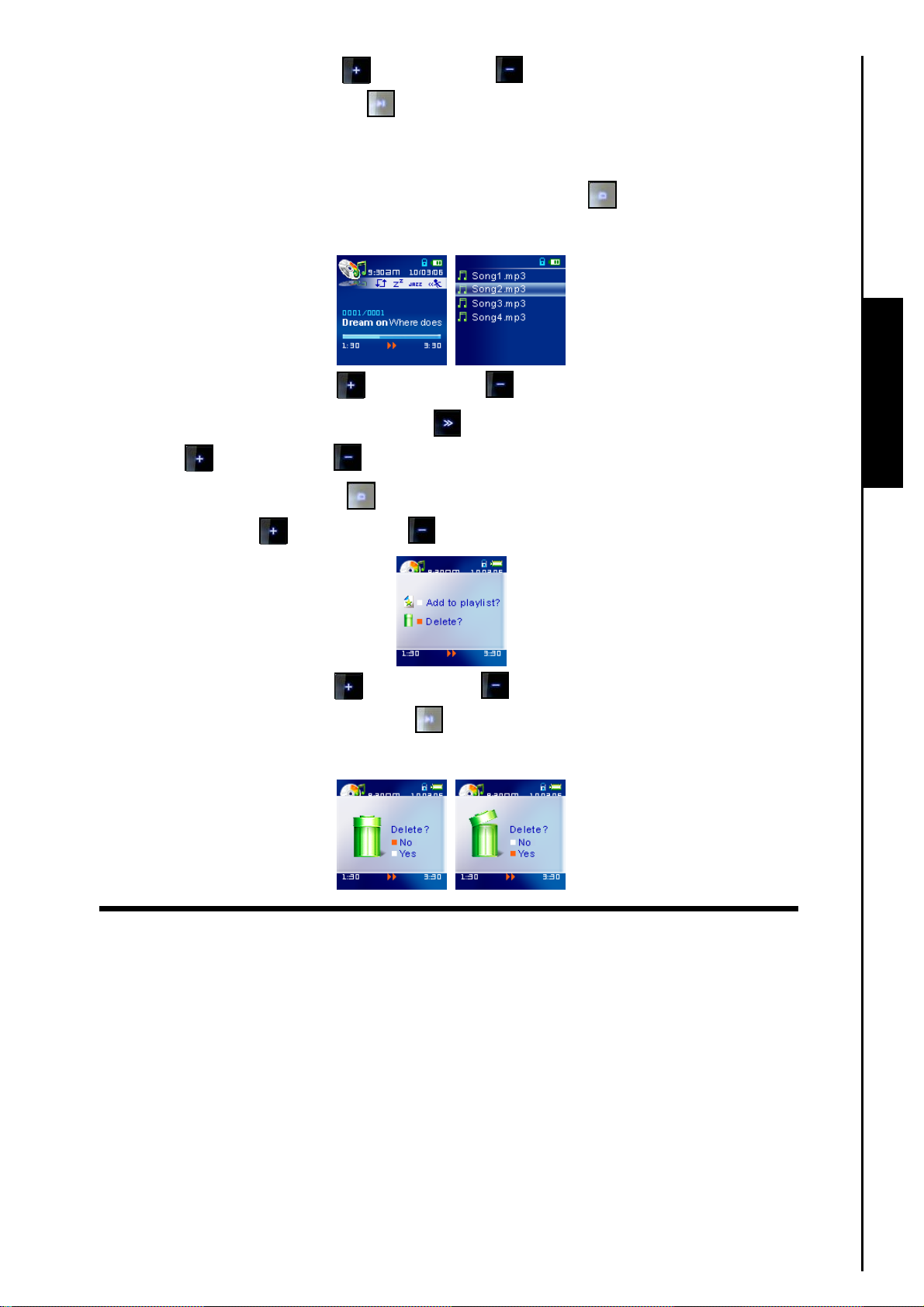
5. Premere il pulsante “Volume +” , o “Volume -” per selezionare l’opzione Mark/Unmark,
premere il pulsante “PLAY/PAUSE”
per deselezionare e rimuoverlo dalla Playlist.
Cancellare un file in modalità MUSICA
1. In modalità MUSIC, premere e tenere premuto “Navigation” per accedere alla modalità
Navigatorr.
2. Premere il pulsante “Volume +” , o “Volume -” per selezionare una cartella.
3. Premere il pulsante “Next-Fast Forward”
“Volume +”
4. Premere il pulsante “Navigation”
puksante “Volume +”
, o “Volume -” per selezionare un file.
per accedere all’opzione Mark/Unmark, o Delete. Premere il
, o “Volume -” per selezionare l’opzione DELETE.
per entrare nella cartella, premere il pulsante
MUSIC Functions MUSIC Functions
5. Premere il pulsante “Volume +” , o “Volume -” per selezionare YES, o NO per cancellare il
file e premere il pulsante “PLAY/PAUSE” per confermare la selezione e ritornare in modalità
NAVIGATOR.
13
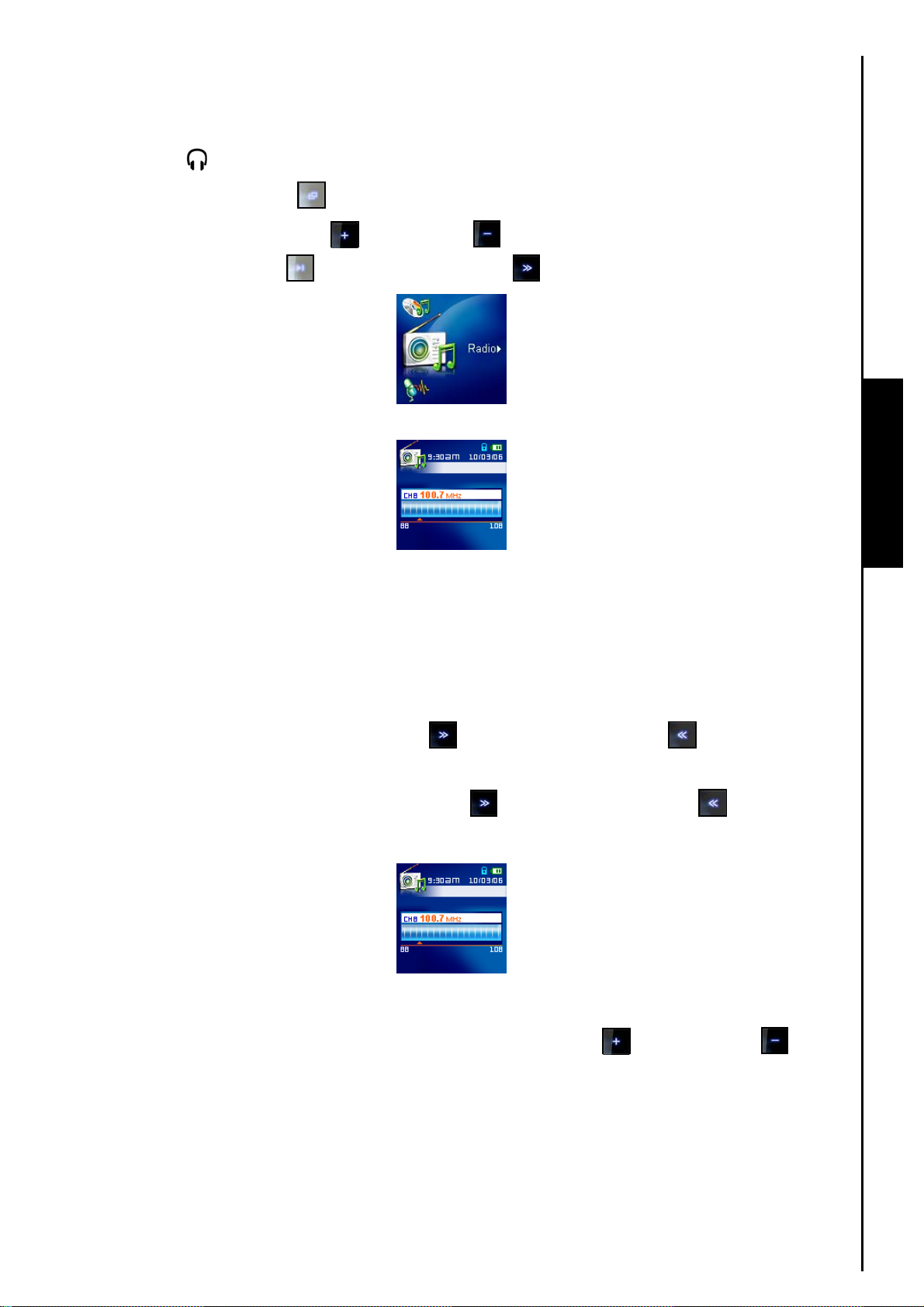
Modalità RADIO
Ascolto della Radio
1. Gli auricolari devono essere inseriti per poter ascoltare la radio.
2. Premere il pulsante “Menu”
3. Premere il pulsante Volume +
pulsante “PLAY/PAUSE” , o “Next-Fast Forward” per entrare in modalità RADIO.
per accedere al Main Menu.
, o Volume - per selezionare l’icona “RADIO”. Premere il
4. La frequenza Radio FM apparirà sul display OLED.
Per convenienza, la prima volta che utilizzerai la radio, tutti i canali FM saranno selezionati
automaticamente e saranno registrati i primi 9 canali col segnale più nitido. Questa caratteristica
inoltre entra in funzione quando attivi la reimpostazione FM nel menu IMPOSTAZIONI.
RADIO Functions
Selezione di una stazione Radio
Puoi cercare manualmente le stazioni radio in modalità RADIO.
1. Premere il pulsante “Next-Fast Forward”
frequenza FM di 0.1 MHz per volta fino a raggiungere la stazione desiderata. In alternativa, puoi
tenere premuto il pulsante “Next-Fast Forward”
auto-scan per il prossimo canale disponibile.
, o “Back-Fast Rewind” per aggiustare la
, o “Back-Fast Rewind” per un veloce
Aumento/ Diminuzione Volume
1. Premere una volta sola o tener premuto il pulsante “Volume +” , o “Volume -” fino a
raggiungere la tonalità di volume desiderata.
14
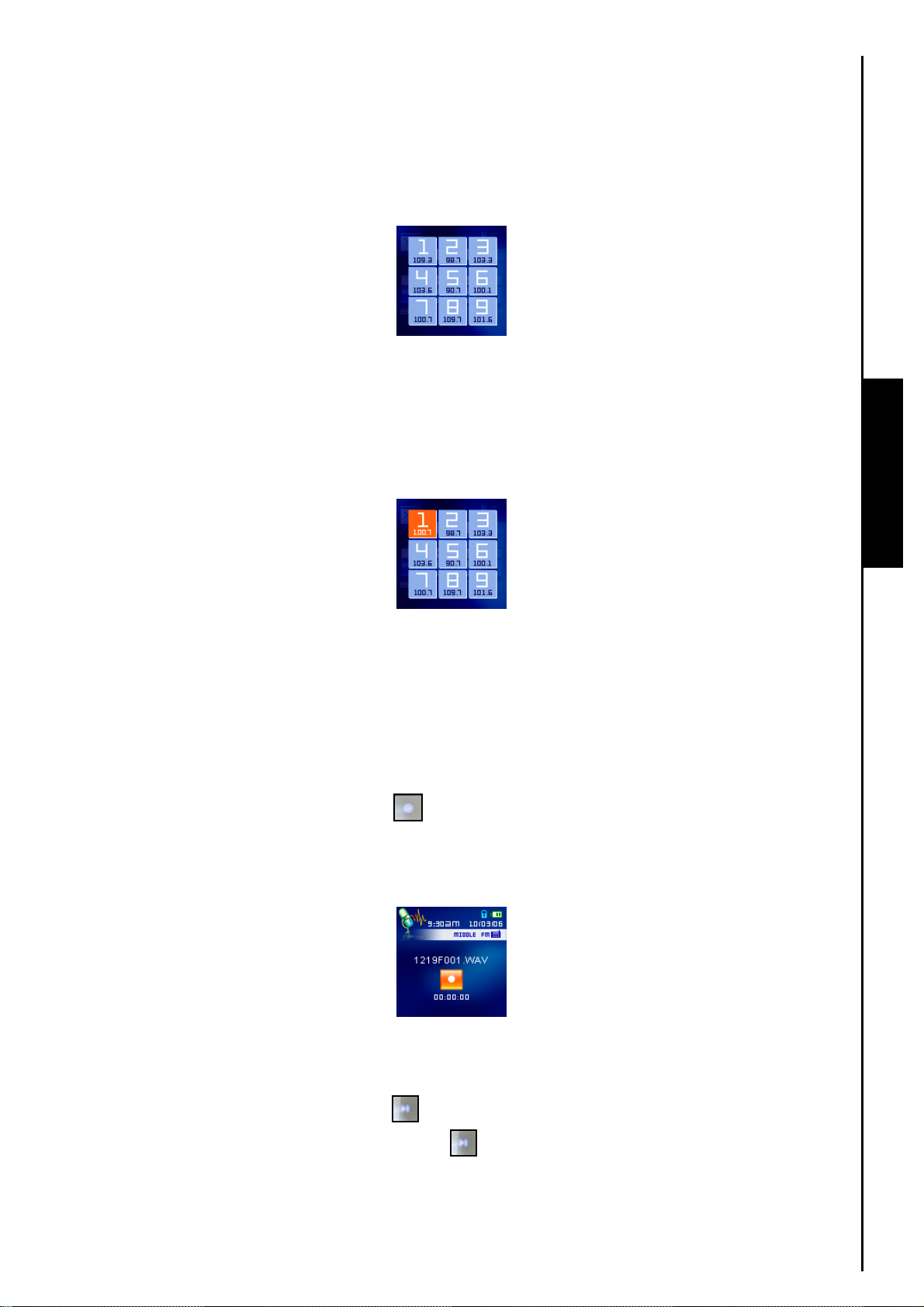
Salvare una Stazione Radio
Puoi salvare le tue stazioni radio preferite dal CH1 al Ch9 sulla memoria del Tsonic 820.
1. Selezionare la stazione Radio (frequenza FM) desiderata.
2. Premere il bottone di Navigazione per vedere i numeri dei canali dall’1 al 9.
3. Tenere premuto il bottone corrispondente per salvare la stazione selezionata con il numero del canale
prescelto.
Richiamare una stazione salvata
1. Nella schermata Radio premere il bottone di navigazione per vedere il numero dei canali dal 1 al 9
sullo schermo.
RADIO Functions
2. Premere il bottone corrispondente per selezionare il numero del canale corrispondente alla stazione
radio che vuoi ascoltare.
3. Lo schermo ritornera’ al menu radio e apparira’ la frequenza fm salvata.
Registrazione di una stazione radio
1. Selezionare il canale desiderato.
2. Tenere premuto il pulsante “RECORD”
stazione.
3. Sul display verrà creato un file FM che verrà salvato nella cartella [/FMIN.DIR/] in modalità RECORD.
4. I file registrati dalla Radio, saranno nominati in ordine [Month/DayF001.WAV], poi
per 2 secondi almeno per cominciare a registrare una
[Month/DayF002.WAV], e così via.
5. Premendo il pulsante “PLAY/PAUSE”
premendo di nuovo il pulsante “PLAY/PAUSE” la si farà ripartire.
durante la registrazione , si fermerà la registrazione,
15
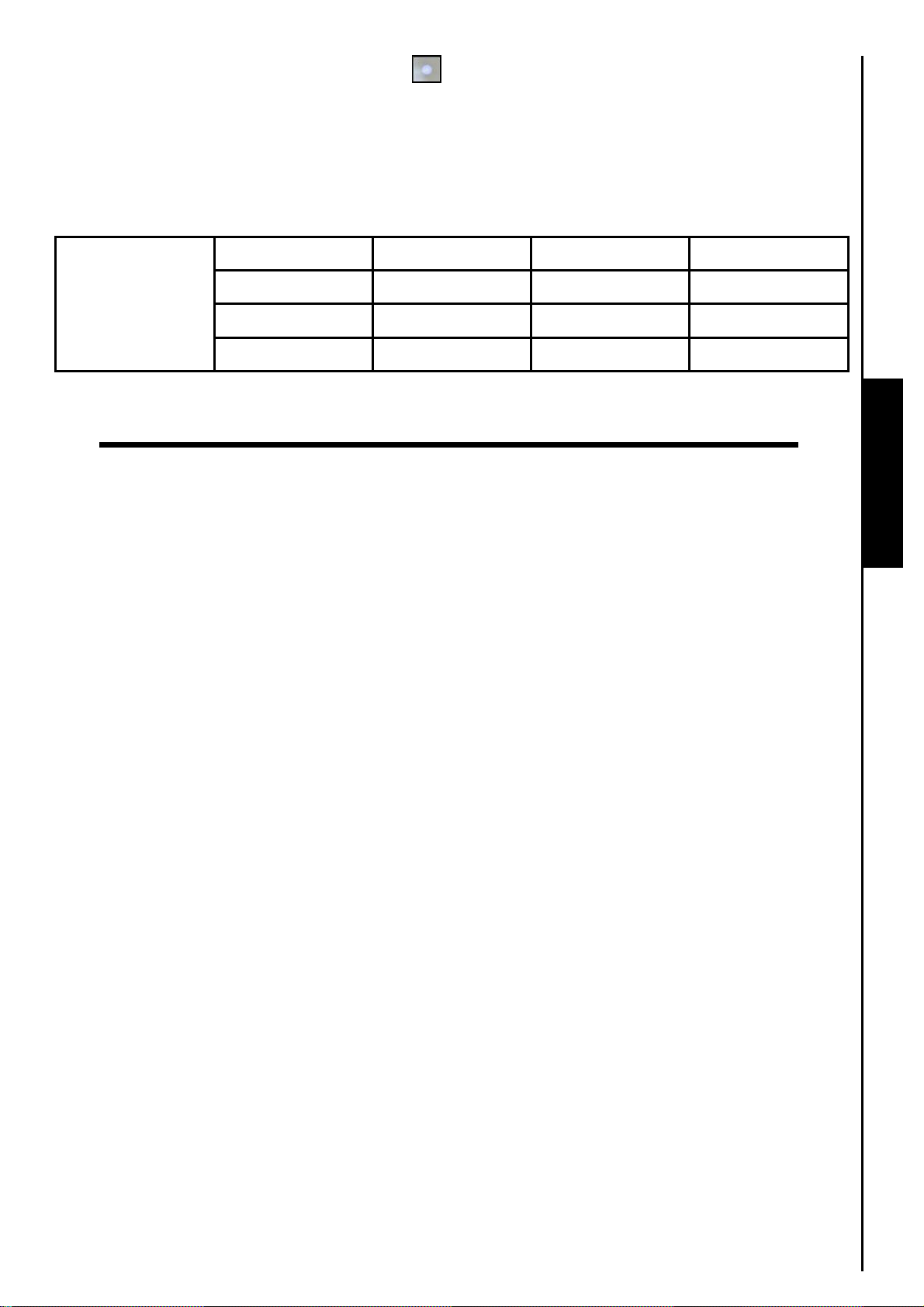
6. Tenendo premuto il pulsante “RECORD” per più di 2 secondi durante una registrazione per
fermarla. Lo schermo tornerà in modalità RADIO.
7. I file registrati dalla Radio sono salvati in modalità RECORD nella cartella [/RECORD.DIR/], in ordine
[Month/DayF001.WAV], poi [Month/DayF002.WAV], e così via. Ai file registrati dalla Radio si può
accedere grazie al
Suono Registrato
Se lo spazio in memoria non basta, o se il livello della batteria è troppo basso, il T.sonic™ 820 non
riesce a supportare la massima capacità di registrazione come descritto nella tabella.
File Navigatorr.
Sample rate Canali 2GB 4GB
Low (8KHz) 2 (stereo) 64 ore 128 ore
Med (16KHz) 2 (stereo) 32 ore 64 ore
High (32KHz) 2 (stereo) 16 ore 32 ore
RADIO Functions
16
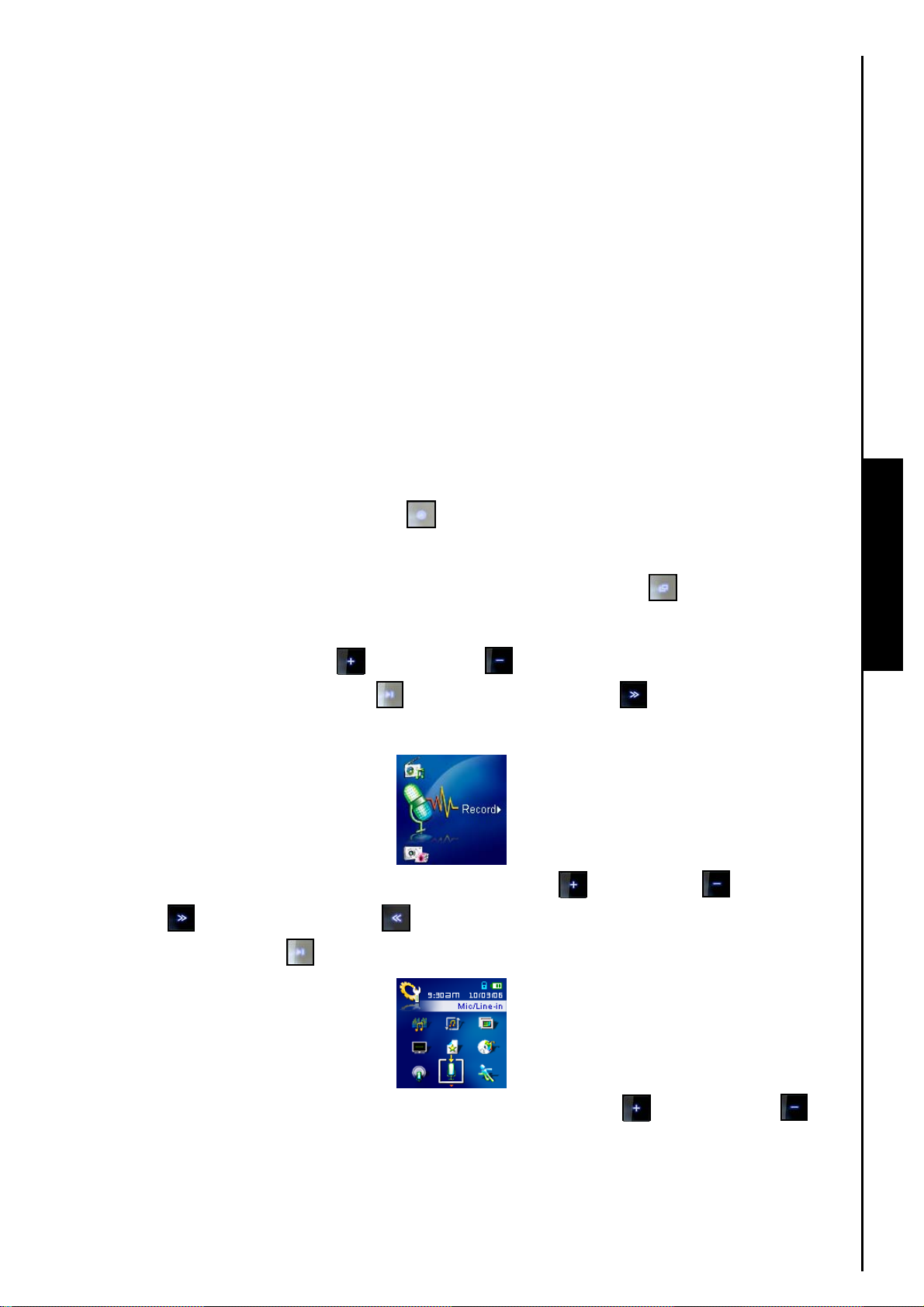
Funzione RECORD
Registrazione di suoni
il T.sonic™ 820 ha avanzate caratteristiche di registrazione. Può infatti registrare suoni da 4 differenti fonti:
Radio FM, Microfono interno, Microfono esterno, o Line-In (es. Lettore CD), tutte in grado di garantire
una registrazione audio di altissima qualità.
La funzione di registrazione Radio FM è stata illustrata nella precedente sezione “
stazione radio.”
Se vuoi effettuare una registrazione tramite il microfono interno del T.sonic
come fonte di registrazione.
™
820 devi selezionare “MIC”
Registrare una
Selezionare un dispositivo di registrazione
Il metodo di registrazione di default del T.sonic™ 820 è quello tramite microfono interno. Probabilmente,
potreste avere l’opzione di selezionare microfono esterno, o Line-In come dispositivi tramite i quali
effettuare la registrazione.
1. Tenendo premuto il pulsante “RECORD”
che in quella RADIO comincerà la registrazione audio tramite microfono interno del T.sonic
2. Selezionare un dispositivo di registrazione premendo il pulsante “Menu”
Menu.
3. Premere il pulsante “Volume +”
Premere il pulsante “PLAY/PAUSE
, o “Volume -” per selezionare l’icona “IMPOSTAZIONI”.
per più di 2 secondi in ognuna delle modalità tranne
™
820.
per entrare nel Main
, o “Next-Fast Forward” per entrare in modalità
RECORD Functions
IMPOSTAZIONI.
4. In modalità IMPOSTAZIONI, premere il pulsante “Volume +” / “Volume -” , o “Next-Fast
Forward”
pulsante “PLAY/PAUSE” per entrare in modalità REC INPUT DEVICE..
/ “Back-Fast Rewind” per selezionare l’icona REC Input Device, poi premere il
5. In modalità REC INPUT DEVICE, Premere il pulsante “Volume +” , o “Volume -” per
selezionare MIC (microfono interno), Ext MIC (Microfono esterno), o Line-In (es. Lettore CD)
17
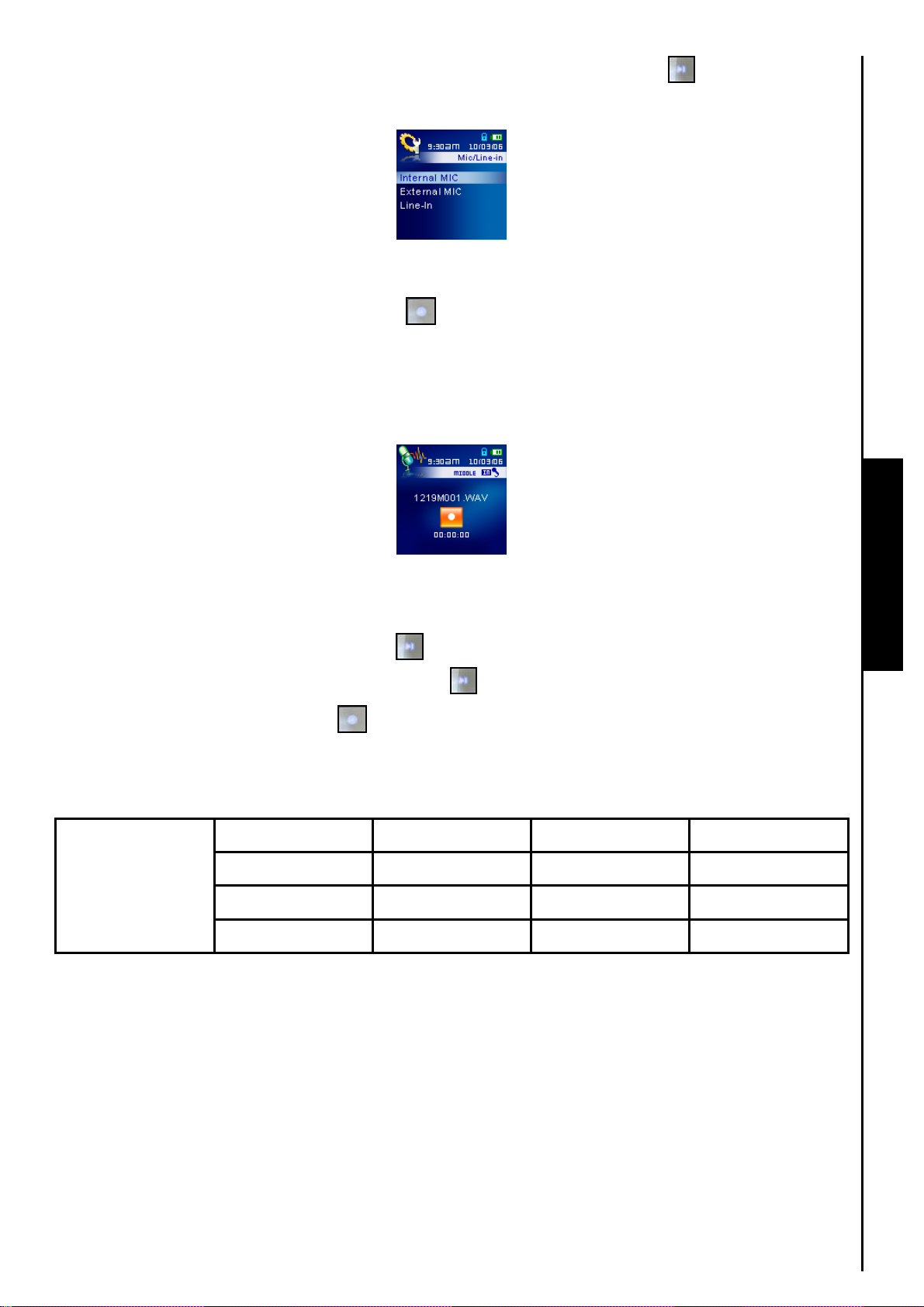
come dispositivo di registrazione, poi premere il pulsante “PLAY/PAUSE” per confermare la
selezione.
Registrare tramite microfono interno
1. Tenendo premuto il pulsante “RECORD” per almeno 2 secondi in qualsiasi modalità tranne in
™
quella RADIO si può attivare il microfono interno del T.sonic
2. Un file registrato sarà generato ed apparirà sullo schermo, questo file sarà salvato in modalità
RECORD nella cartella [/MICIN.DIR/].
820 e cominciare a registrare.
RECORD Functions
3. I file registrati col microfono sono nominati in ordine [Month/DayM001.WAV], poi
[Month/DayM002.WAV] e così via.
4. Premendo il pulsante “PLAY/PAUSE”
premendo di nuovo il pulsante “PLAY/PAUSE”
5. Premere il pulsante “RECORD”
durante una registrazione per fermare la stessa. Lo schermo
tornerà in modalità RECORD.
6. Ai file Audio registrati si può accedere in modalità RECORD grazie al
Sample rate Channels 2GB 4GB
Low (8KHz) 1 (mono) 128 ore 256 ore
Suoni Registrati
Med (16KHz) 1 (mono) 64 ore 128 ore
High (32KHz) 1 (mono) 32 ore 64 ore
Se lo spazio in memoria non basta, o se il livello della batteria è troppo basso, il T.sonic™ 820 non
riesce a supportare la massima capacità di registrazione come descritto nella tabella sopra stante.
Per una migliore qualità di registrazione posizionare il microfono del T.sonic
del suono che si vuole registrare.
durante la registrazione si fermerà la registrazione,
si riprenderà la registrazione.
File Navigatorr.
™
820 vicino alla fonte
18

Registrazione tramite microfono esterno
1. In modalità REC INPUT DEVICE selezionare Ext MIC (microfono esterno) come dispositivo di
registrazione.
™
2. Connettere il microfono esterno alla porta Line-In del T.sonic
820.
3. Tenere premuto il pulsante “RECORD”
audio tramite Microfono esterno.
4. Un file registrato sarà generato ed apparirà sullo schermo, questo file sarà salvato in modalità
RECORD nella cartella [/MICIN.DIR/].
per più di 2 secondi per cominciare una registrazione
5. I file registrati col microfono esterno sono nominati in ordine [Month/DayM001.WAV], poi
[Month/DayM002.WAV] e così via.
6. Premendo il pulsante “PLAY/PAUSE”
Premendo il pulsante “PLAY/PAUSE/PWR ON-OFF” si riprenderà la registrazione.
7. Premere il pulsante “RECORD”
stessa. Lo schermo tornerà in modalità RECORD.
per più di 2 secondi durante una registrazione per fermare la
durante la registrazione, la si metterà in pausa,
RECORD Functions
8. Ai file Audio registrati si può accedere in modalità RECORD grazie al
Sample rate Canali 2GB 4GB
Registrazione
suoni
Se lo spazio in memoria non basta, o se il livello della batteria è troppo basso, il T.sonic™ 820 non
riesce a supportare la massima capacità di registrazione come descritto nella tabella sopra stante.
Per una migliore qualità di registrazione posizionare il microfono esterno vicino alla fonte del suono
che si vuole registrare.
Low (8KHz) 1 (mono) 128 ore 256 ore
Med (16KHz) 1 (mono) 64 ore 128 ore
High (32KHz) 1 (mono) 32 ore 64 ore
File Navigatorr.
19

Registrazione tramite connessione Line-in
1. In modalità REC INPUT DEVICE selezionare Line-In come dispositivo di registrazione.
2. Connettere il cavo Line-In nella porta Line-In del T.sonic
cavo Line-in ad una fonte compatibile come ad esempio un Lettore CD.
3. Tenere premuto il pulsante “RECORD”
dispositivo d’origine grazie alla connessione Line-In del T.sonic™ 820.
4. Un file registrato sarà generato ed apparirà sullo schermo, questo file sarà salvato in modalità
RECORD nella cartella [/LINEIN.DIR/].
per più di 2 secondi per cominciare a registrare dal
™
820 e connettere l’altra estremità del
5. I file registrati col microfono esterno sono nominati in ordine [Month/DayL001.WAV], poi
[Month/DayL002.WAV] e così via.
6. Premendo il pulsante “PLAY/PAUSE”
premendo di nuovo il pulsante “PLAY/PAUSE” la si farà ripartire.
durante la registrazione, la si metterà in pausa la stessa,
RECORD Functions
7. Premere il pulsante “RECORD”
stessa. Lo schermo tornerà in modalità RECORD.
8. Ai file Audio registrati si può accedere in modalità RECORD grazie al
Sample rate Canali 2GB 4GB
Low (8KHz) 2 (mono) 64 ore 128 ore
Suoni Registrati
Med (16KHz) 2 (mono) 32 ore 64 ore
High (32KHz) 2 (mono) 16 ore 32 ore
Se lo spazio in memoria non basta, o se il livello della batteria è troppo basso, il T.sonic™ 820 non
riesce a supportare la massima capacità di registrazione come descritto nella tabella sopra stante.
per più di 2 secondi durante una registrazione per fermare la
File Navigator.
20

Ascolto dei file registrati
1. Premere il pulsante “Menu” per entrare nel Main Menu.
2. Premere il pulsante “Volume +”
Premere il pulsante “PLAY/PAUSE”
RECORD.
3. Premere il pulsante “Next-Fast Forward”
desiderato [Month/DayF00x.WAV], [Month/DayM00x.WAV], o [Month/DayL00x.WAV].
4. Premere il pulsante “PLAY/PAUSE”
, o “Volume -” per selezionare l’icona “RECORD”.
, o “Next-Fast Forward” per entrare in modalità
, o “Back-Fast Rewind” per selezionare il file
per ascoltare il file registrato.
Modalità navigazione file
Il File Navigator è un modo semplice e conveniente per navigare attraverso file e cartelle.
1. In modalità RECORD, tenere premuto il bottone “Navigation”
per avviare il Navigator.
RECORD Functions
2. Premere il pulsante “Volume +” , o “Volume -” per selezionare la cartella [/MICIN.DIR/], o
[/LINEIN.DIR/].
3. Premere il pulsante “Next-Fast Forward”
[/LINEIN.DIR/]. Premere il pulsante “Volume +” , o “Volume -” per selezionare un file
[Month/DayM00x.WAV], o [Month/DayL00x.WAV] e premere il pulsante “PLAY/PAUSE”
ascoltare il file.
4. Premere il pulsante “Back-Fast Rewind”
5. Premere il pulsante “Back-Fast Rewind”
[/Root.DIR/].
6. Premere il pulsante “Back-Fast Rewind”
Navigator .
per entrare nella cartella [/MICIN.DIR/], o
per
per scorrere i livelli delle cartelle.
ripetutamente per tornare alla cartella d’origine
nella cartella d’origine [/Root.DIR/] per spegnere il
21

Cancellare un file in modalità REGISTRAZIONE
1. Premere il pulsante “Navigation” per avviare il Navigator.
2. Premere il pulsante “Volume +”
3. Premere il pulsante “Next-Fast Forward”
“Volume +”
per entrare in modalità DELETE FILE.
4. Premere il pulsante “Volume +”
file e premere il pulsante “PLAY/PAUSE”
NAVIGATOR.
, o Volume - per selezionare il file e premere il pulsante “Navigation”
, o “Volume -” per selezionare la cartella.
, o “Volume -” per selezionare YES, o NO per cancellare il
per entrare nella cartella, premere il pulsante
per confermare la selezione e ritornare in modalità
RECORD Functions
22

Modalità VIDEO
Se vuoi riprodurre Video sul tuo T.sonic
prima di trasferire i Video nel lettore.
™
820 devi convertire i file Video nel formato ‘.mtv’
Riproduzione di file Video MTV sul T.sonic™ 820
1. Premere il pulsante “Menu” per accedere al Main Menu.
2. Premere il pulsante “Volume +”
Premere il pulsante “PLAY/PAUSE”
VIDEO.
3. Premere il pulsante “Volume +” , o “Volume -” per selezionare il file MTV desiderato.
4. Premere il pulsante “PLAY/PAUSE”
, o “Volume -” fino a raggiungere l’icona “VIDEO”.
, o “Next-Fast Forward” per accedere alla modalità
per riprodurre il file Video.
VIDEO Functions
5. Durante la riproduzione del video, tenendo premuto il pulsante “Next-Fast Forward”
manderà avanti veloce e tenendo invece premuto il pulsante “Back-Fast Rewind”
manderà indietro veloce
™
Il T.sonic
“
Transcend Multimedia Converter” per convertire i file “.MPEG4,” “.DivX,” “.AVI” e “.xVID” in
formato “.mtv”.
820 supporta solo formati video “.mtv”. Bisogna dunque utilizzare il Software
ModalitàFile Navigator
Il File Navigator è un modo semplice e conveniente per navigare attraverso file e cartelle.
1. In modalità VIDEO, Premere il pulsante “Navigation”
2. Premere il pulsante “Volume +” , o “Volume -” per selezionare la cartella.
per avviare il Navigator.
lo si
lo si
3. Premere il pulsante “Next-Fast Forward”
“Volume +”
per riprodurre il file video selezionato.
4. Premere il pulsante “Back-Fast Rewind”
, o “Volume -” per selezionare un file e premere il pulsante “PLAY/PAUSE”
per entrare nella cartella, premere il pulsante
per scorrere i livelli delle cartelle.
23

5. Premere il pulsante “Back-Fast Rewind” ripetutamente per tornare alla cartella d’origine
[/Root.DIR/].
6. Premere il pulsante “Back-Fast Rewind”
Navigator .
nella cartella d’origine [/Root.DIR/] per spegnere il
Cancellare un file in modalità VIDEO
1. Premere il pulsante “Navigation” per avviare il Navigator.
2. Premere il pulsante “Volume +” , o “Volume -” per selezionare la cartella.
3. Premere il pulsante “Next-Fast Forward”
“Volume +” , o “Volume -” per selezionare il file e premere il pulsante “Navigation”
per entrare in modalità DELETE FILE.
4. Premere il pulsante “Volume +”
, o “Volume -” per selezionare YES, o NO per cancellare il
per entrare nella cartella, premere il pulsante
VIDEO Functions
file e premere il pulsante “PLAY/PAUSE” per confermare la selezione e ritornare in modalità
NAVIGATOR.
24

Modalità FOTO
Se si desidera visualizzare foto sul T.sonic
‘.bmp’ per trasferire le foto sul lettore.
™
820 bisogna selezionare un formato ‘.jpg’ o
Visualizzazione di foto in formato JPG e BMP sul T.sonic™ 820
1. Premere il pulsante “Menu” per entrare nel Main Menu.
2. Premere il pulsante Volume +”
pulsante “PLAY/PAUSE”
3. Premere il pulsante “Volume +” , o “Volume -” per selezionare il file JPG, o BMP
desiderato.
4. Premere il pulsante “PLAY/PAUSE”
, o “Volume -” per selezionare l’icona “FOTO”. Premere il
, o “Next-Fast Forward” per entrare in modalità FOTO.
per visualizzare il file, premere il pulsante “PLAY/PAUSE”
PHOTO Functions
di nuovo per vedere le foto in SlideShow.
T.sonic
™
820 supporta solo formati “.jpg” e “.bmp”.
Modalità navigazione file
Il File Navigator è un modo semplice e conveniente per navigare attraverso file e cartelle.
1. In modalità FOTO, Premere il pulsante “Navigation”
2. Premere il pulsante “Volume +” , o “Volume -” per selezionare la cartella.
3. Premere il pulsante “Next-Fast Forward”
“Volume +”
“PLAY/PAUSE“
4. Premere il pulsante “Back-Fast Rewind”
, o “Volume -” per selezionare un file e premere il pulsante
per visualizzare il file selezionato.
per entrare nella cartella, Premere il pulsante
per scorrere i livelli delle cartelle.
per avviare il Navigator.
5. Premere il pulsante “Back-Fast Rewind”
[/Root.DIR/].
6. Premere il pulsante “Back-Fast Rewind”
Navigator .
ripetutamente per tornare alla cartella d’origine
nella cartella d’origine [/Root.DIR/] per spegnere il
25

Cancellare un file in modalità FOTO
1. Tenere premuto il pulsante “Navigation” per accedere al Navigator .
2. Premere il pulsante Volume +
3. Premere il pulsante “Next-Fast Forward”
“Volume +”
per entrare in modalità DELETE FILE.
4. Premere il pulsante “Volume +”
il file e premere il pulsante “PLAY/PAUSE”
NAVIGATOR.
, o “Volume -” per selezionare il file e premere il pulsante “Navigation”
, o Volume - per selezionare la cartella.
, o “Volume -” per selezionare YES, o NO per cancellare
per entrare nella cartella, premere il pulsante
per confermare la selezione e ritornare in modalità
PHOTO Functions
26

Modalità E-book
Se si desidera leggere E-books sul T.sonic
trasferire nel lettore.
™
820 bisogna selezionare un file ‘.txt’ da
Read TXT E-book files on your T.sonic™ 820
1. Premere il pulsante “Menu” per entrare nel Main Menu.
2. Premere il pulsante “Volume +”
il pulsante “PLAY/PAUSE”
3. Premere il pulsante “Volume +” , o “Volume -” per selezionare il fileTXT.
4. Premere il pulsante “PLAY/PAUSE”
5. Premere il pulsante “Volume +”
, o “Volume -” per selezionare l’icona “E-book”. Premere
, o “Next-Fast Forward” per entrare in modalità E-book.
per visualizzare l’ E-book.
, o “Volume -” per scorrere il file precedente/ successivo
E-book Functions
tra gli E-book.
T.sonic
™
820 supporta solo il formato E- book “.txt”.
Modalità navigazione file
Il File Navigator è un modo semplice e conveniente per navigare attraverso file e cartelle.
1. In modalità E-book, Premere il pulsante “Navigation”
2. Premere il pulsante “Volume +” , o “Volume -” per selezionare la cartella.
3. Premere il pulsante “Next-Fast Forward”
“Volume+”
per visualizzare il file E-book.
4. Premere il pulsante “Back-Fast Rewind”
, o “Volume -” per selezionare un file e premere il pulsante “PLAY/PAUSE”
per entrare nella cartella, premere il pulsante
per scorrere i livelli delle cartelle.
per avviare il Navigator.
5. Premere il pulsante “Back-Fast Rewind”
[/Root.DIR/].
6. Premere il pulsante “Back-Fast Rewind”
Navigator .
ripetutamente per tornare alla cartella d’origine
nella cartella d’origine [/Root.DIR/] per spegnere il
27

Cancellare un file in modalità E-book
1. Tenere premuto il pulsante “Navigation” per accedere al Navigator.
2. Premere il pulsante “Volume +”
3. Premere il pulsante “Next-Fast Forward”
“Volume +”
per entrare in modalità DELETE FILE.
4. Premere il pulsante “Volume +”
il file e premere il pulsante “PLAY/PAUSE”
NAVIGATOR.
, o “Volume -” per selezionare il file e premere il pulsante “Navigation”
, o “Volume -” per selezionare la cartella.
, o “Volume -” per selezionare YES, o NO per cancellare
per entrare nella cartella, premere il pulsante
per confermare la selezione e ritornare in modalità
E-book Functions
28

Impostazioni
Entrare nel Menu Impostazioni
1. Premere il pulsante “Menu” per entrare nel Main Menu.
2. “Volume +”
“PLAY/PAUSE”
, o “Volume -” per selezionare l’icona “IMPOSTAZIONI”. Premere il pulsante
, o “Next-Fast Forward” per accedere alla modalità IMPOSTAZIONI.
Repeat Mode
Ci sono diverse modalità di RIPETIZIONE scegliendo tra: Normale, Ripeti una, Ripeti tutte, casuale, ripeti
casuale e Ripeti cartella.
1. nel menu IMPOSTAZIONI, Premere il pulsante “Volume +”
Forward”
“PLAY/PAUSE”
/ “Back-Fast Rewind” Per selezionare l’icona Repeat, poi premere il pulsante
per entrare in modalità REPEAT.
/ “Volume -” , o “Next-Fast
IMPOSTAZI
2. Premere il pulsante “Volume +” , o “Volume -” per cambiare la modalità di RIPETIZIONE,
Premere il pulsante “PLAY/PAUSE”
menu IMPOSTAZIONI.
per selezionare l’impostazione ripetizione e tornare al
29

Equalizzatore (EQ)
Ci sono molte modalità EQUALIZER tra cui scegliere: normale, pop, rock, classica, jazz o user EQ.
1. Nel menu IMPOSTAZIONI, Premere il pulsante “Volume +”
Forward”
pulsante “PLAY/PAUSE”
/ “Back-Fast Rewind” per selezionare l’icona Equalizer, poi premere il
per accedere alla modalità EQUALIZER.
/ “Volume -” , o “Next-Fast
2. Premere il pulsante “Volume +” , o “Volume -” per cambiare la modalità EQUALIZER,
Premere il pulsante “PLAY/PAUSE”
IMPOSTAZIONI. Potrai immediatamente ascoltare il suono differente nei tuoi auricolari.
per selezionare l’impostazione EQ e tornare al menu
EQ personalizzata
IMPOSTAZIONI
lo User EQ permette di personalizzare le impostazioni di 5 Bande di Equalizzazione secondo le tue
preferenze.
1. in modalità EQUALIZER, premere il pulsante “Volume +”
l’icona Set User EQ, poi premere il pulsante “PLAY/PAUSE”
USER EQ.
, o “Volume -” per selezionare
per accedere alla modalità Set
2. Premere il pulsante “Next-Fast Forward” , o “Back-Fast Rewind” per scegliere tra i 5
effetti di equalizzazione possibili: 80Hz - 250Hz - 1KHz - 4KHz - 12KHz. Premere il pulsante
“Volume +”
in 1.0dB step.
, o “Volume -” per aumentare, o diminuire le impostazioni EQ da -8dB a +7dB
30

3. Premere il pulsante “PLAY/PAUSE” per salvare la nuova impostazione User EQ e ritornare alla
modalità EQUALIZER Mode.
Screen Saver
Regola il tempo perchè lo schermo passi a (1) Vuoto, (2) mostrare l’ Logo, (3) mostrare il titolo della
canzone, (4) mostri l’Oologio, o (5) Immagine, se nessun pulsante viene premuto ad esempio per 5
secondi, lo schermo diventerà automaticamente vuoto.
1. In menu IMPOSTAZIONI, premere il pulsante “Volume +”
Forward”
pulsante “PLAY/PAUSE” per entrare in modalità SCREEN SAVER.
/ “Back-Fast Rewind” per selezionare l’icona Screen Saver, poi premere il
/ “Volume -” , o “Next-Fast
2. Premere il pulsante “Volume +” , o “Volume -” per regolare il timer per lo Screen Saver:
10 Sec – 20 Sec – 30 Sec. Premere il pulsante “PLAY/PAUSE”
attesa.
per selezionare il tempo di
3. dopo aver regolato un tempo d’attesa per lo Screen Saver puoi decidere se lo schermo deve
IMPOSTAZI IMPOSTAZI
diventare Vuoto, mostrare l’ Oologio, o un Titolo di canzone quando lo screen saver è attivo.
4. Premere il pulsante “Volume +”
Canzone, Oologio, o Immagine. Premere il pulsante “PLAY/PAUSE”
Screen Saver e tornare al menu IMPOSTAZIONI.
, o “Volume -” per selezionare l’icona Vuoto, Logo, Titolo
per selezionare il tipo di
Sleep
Seleziona un tempo d’attesa dopo il quale il T.sonic™ 820 si spegne automaticamente anche durante le
operazioni.
1. Nel menu IMPOSTAZIONI, premere il pulsante “Volume +”
Forward”
“PLAY/PAUSE”
/ “Back-Fast Rewind” per selezionare l’icona Sleep, poi premere il pulsante
per entrare in modalità SLEEP.
/ “Volume -” , o “Next-Fast
31

2. Premere il pulsante “Volume +” , o “Volume -” per selezionare il timer Sleep per spegnere
il dispositivo automaticamente: OFF – 15 Min – 30 Min – 60 Min. Premere il pulsante
“PLAY/PAUSE”
per selezionare il tempo di attesa Sleep e tornare al menu IMPOSTAZIONI.
Contrasto
Regola il contrasto del display OLED, ma ricorda che più alto è il livello del contrasto, più questo graverà
sulla durata della batteria.
1. In menu IMPOSTAZIONI, premere il pulsante “Volume +”
Forward”
entrare in modalità CONTRASTO.
/ per selezionare l’icona Contrast, poi premere il pulsante “PLAY/PAUSE per
/ “Volume -” , o “Next-Fast
IMPOSTAZI
2. Premere il pulsante “Next-Fast Forward” , o “Back-Fast Rewind” per aumentare o
diminuire il contrasto del display OLED. Premere il pulsante “PLAY/PAUSE”
nuovo livello di Contrasto e tornare al menu IMPOSTAZIONI.
per selezionare il
Lingua
Imposta la lingua del T.sonic™ 820, inclusi i titoli delle canzoni ed i nomi degli artisti. Il lettore supporta 13
lingue.
1. In menu IMPOSTAZIONI, premere il pulsante “Volume +”
Forward”
“PLAY/PAUSE” per entrare in modalità LANGUAGE.
/ “Back-Fast Rewind” per selezionare l’icona Ligua, poi premere il pulsante
/ “Volume -” , o “Next-Fast
32

2. Premere il pulsante Volume + , o Volume - per cambiare la lingua d’uso. Premere il
pulsante “PLAY/PAUSE”
per selezionare la nuova Lingua e tornare al menu IMPOSTAZIONI.
Sincronizzazione testi canzoni-musica
La caratteristica Karaoke-type consente di leggere sul display OLED le parole di una canzone durante
l’ascolto..
1. In menu IMPOSTAZIONI, premere il pulsante “Volume +”
Forward”
pulsante “PLAY/PAUSE”
/ “Back-Fast Rewind” per selezionare l’icona Sync Lyrics, poi premere il
per accedere alla modalità SYNC LYRICS.
/ “Volume -” , o “Next-Fast
IMPOSTAZI
2. Premere il pulsante “Volume +” , o “Volume -” per ABILITARE, o DISABILITARE la
funzione Sync Lyrics. Premere il pulsante “PLAY/PAUSE” per salvare la selezione e tornare al
menu IMPOSTAZIONI.
33

Ascolto veloce
La velocità a cui si ascolta un file audio può essere aumentata, o diminuita. Le velocità di ascolto possono
essere regolate da 0.67x, 0.8x, 1.0x, 1.14x e 1.33x.
1. In menu IMPOSTAZIONI, premere il pulsante “Volume +”
Forward”
pulsante “PLAY/PAUSE” per accedere al menu Playback Speed.
/ “Back-Fast Rewind” per selezionare l’icona Playback Speed, poi premere il
/ “Volume -” , o “Next-Fast
2. Premere il pulsante “Volume +” , o “Volume -” per scegliere tra le 5 impostazioni di
Playback Speed: 0.67x – 0.8x – 1.0x – 1.14x – 1.33x. Premere il pulsante “PLAY/PAUSE”
selezionare la velocità di ascolto e tornare al menu IMPOSTAZIONI.
per
Reset FM
IMPOSTAZI IMPOSTAZI
Resettando le stazioni radio salvate al successivo riavvio in modalità RADIO il tuo T.sonic™ 820
ricercherà e salverà automaticamente le 9 stazioni con il segnale migliore.
1. Nel menu IMPOSTAZIONI, Premere il pulsante “Volume +”
Forward”
pulsante “PLAY/PAUSE”
/ “Back-Fast Rewind” per selezionare l’icona FM Reset, quindi Premere il
per entrare nella modalità FM RESET.
/ “Volume -” , o “Next-Fast
2. Premere il pulsante “Volume +” , o “Volume -” per selezionare YES, o NO e premere il
pulsante “PLAY/PAUSE/PWR ON-OFF”
IMPOSTAZIONI.
per confermare la selezione e ritornare al menu
34

Modalità trasferimento Media
Per trasferire file mulrimediali nel T.sonic™ 820 bisogna scegliere tra due modalità disponibili. Una è
quella MTP (Media Transfer Protocol) Media Transfer Mode e l’altra è quella tramite USB Media
Transfer Mode
Modalità trasferimento Media MTP
Se si vuole acquistare e riprodurre file musicali WMA-DRM10, bisogna selezionare Windows Media
Player 10 per trasferire e sincronizzare file musicali WMA-DRM10 con la cartella MTP del T.sonic
™
820.
1. Nel menu IMPOSTAZIONI, premere il pulsante “Volume +”
Forward” / “Back-Fast Rewind” per selezionare l’icona Media Transfer Mode, poi
premere il pulsante “PLAY/PAUSE”
per entrare in modalità MEDIA TRANSFER.
/ “Volume -” , o “Next-Fast
2. Premere il pulsante “Volume +” , o “Volume -” per selezionare MTP, Premere il pulsante
“PLAY/PAUSE” per confermare la selezione e tornare al menu IMPOSTAZIONI.
3. Una volta trasferiti i file nella modalità trasferimento musica MTP, sarà possibile memoizzare i file in
due cartelle, una cartella Musica, una cartella Dati. Utilizza Windows Media Player 10 per trasferire e
sincronizzare i file musicali WMA-DRM10 con la cartella MTP. Tutti gli altri file possono essere salvati
nella cartella Dati.
IMPOSTAZI
Modalità trasferimento Media USB
Se si sta utilizzando un computer Mac™/Linux™, o si vuole creare una cartella specifica sul PC per ciascun
tipo di file (Music, Video, Photo, E-book), selezionare la modalità di trasferimento USB (non supporta il
™
formato WMA-DRM10) per trasferire i file nel T.sonic
1. Nel menu IMPOSTAZIONI, Premere il pulsante “Volume +”
Forward”
premere il pulsante “PLAY/PAUSE”
/ “Back-Fast Rewind” per selezionare l’icona Media Transfer Mode, poi
per accedere alla modalità MEDIA TRANSFER.
820.
/ “Volume -” , o “Next-Fast
35

2. Premere il pulsante “Volume +” , o “Volume -” per selezionare USB, Premere il pulsante
“PLAY/PAUSE”
per confermare la selezione e tornare al menu IMPOSTAZIONI.
3. In modalità USB (non supporta il formato WMA-DRM10) si possono trasferire i file in quialsiasi cartella
™
specifica già creata, o nella lettera di Disco Removibile corispondente al T.sonic
820.
Gestione Playlist
La funzione Gestione Playlist è un semplice modo di gestire la propria personale Playlist.
1. Nel menu IMPOSTAZIONI, Premere il pulsante “Volume +”
Forward”
pulsante “PLAY/PAUSE” per entrare in modalità PLAYLIST MANAGER.
/ “Back-Fast Rewind” per selezionare l’icona Playlist Manager, poi premere il
/ “Volume -” , o “Next-Fast
2. Premere il pulsante “Volume +” , o “Volume -” per ABILITARE, DISABILITARE, o
RESETTARE la tua Playlist. Premere il pulsante “PLAY/PAUSE”
ritornare al menu IMPOSTAZIONI.
per salvare la selezione e
3. Abilitando la funzione Playlist Manager si potrà riprodurre la Playlist a partire dalla prossima volta
che si dovesse accedere alla modalità MUSIC.
IMPOSTAZI IMPOSTAZI IMPOSTAZI
36

Timer Slideshow
E’ possibile regolare il tempo di visualizzazione delle foto visualizzate sullo schermo per passare alla
successiva. Bisogna utilizzare il Software SlideShow Maker per regolare la slideshow di una foto. La
funzione Slideshow può essere caricata solo a file “.sls”. Controllare la sezione “
capitolo Regolazioni del Software per configurare l’applicazione.
1. Nel menu IMPOSTAZIONI, Premere il pulsante “Volume +”
Forward”
pulsante “PLAY/PAUSE”
/ “Back-Fast Rewind” per selezionare l’icona Timer Slideshow, poi premere il
per accedere alla modalità SLIDESHOW TIMER.
/ “Volume -” , o “Next-Fast
SlideShow Maker” nel
2. Premere il pulsante “Volume +” , o “Volume -” per regolare il tempo dello Slideshow:
Disabilitato – 1 Sec – 3 Sec – 5 Sec – 10 Sec. Premere il pulsante “PLAY/PAUSE”
selezionare il tempo che deve passare tra una foto e l’altra e ritornare al menu IMPOSTAZIONI.
per
IMPOSTAZI IMPOSTAZI
Real Time Clock (RTC)
La funzione RTC del T.sonic™ 820 mostra la data e l’ora locale, entrambre le quali possono essere
aggiustate.
1. Nel menu IMPOSTAZIONI, Premere il pulsante “Volume +”
Forward”
“PLAY/PAUSE”
/ “Back-Fast Rewind” per selezionare l’icona RTC, poi premere il pulsante
per accedere alla modalità RTC.
2. Premere il pulsante “Next-Fast Forward” , o “Back-Fast Rewind” per scegliere tra mese,
giorno e anno. Premere il pulsante “Volume +”
, o “Volume -” per cambiare la data, o ora.
/“Volume -” , o “Next-Fast
37

3. Dopo aver scorso le opzioni di Data e Ora diponibili,si potrà abilitare/ disabilitare la caratteristica
Daylight Saving Time (DST).
4. Premere il pulsante “Volume +”
funzione DST e premere il pulsante “PLAY/PAUSE”
menu RTC.
, o “Volume -” per ABILITARE, o DISABILITARE la
per confermare la selezione e tornare al
5. Abilitando la funzione Daylight Saving Time si aggiusterà automaticamente l’ora del T.sonic™ 820
aggiungendo o diminuendo l’ora a seconda del momento dell’anno e della zona in cui ci si trova.
6. Premere il pulsante “PLAY/PAUSE”
nel menù RTC per tornare al menù IMPOSTAZIONI.
Wold Time
Il T.sonic™ 820 ha la possibilità di registrare l’ora locale per zone; questa funzione è molto comoda per chi
viaggia.
1. Nel menu IMPOSTAZIONI, Premere il pulsante “Volume +”
Forward”
/ “Back-Fast Rewind” per selezionare l’icona Wold Time, poi Premere il
/ “Volume -” , o “Next-Fast
IMPOSTAZI IMPOSTAZI
pulsante “PLAY/PAUSE”
per accedere alla modalità WOLD TIME.
2. Nello schermo Time Zone, Premere il pulsante “Next-Fast Forward” , o “Back-Fast Rewind”
per selezionare la Time Zone in cui si è.
3. Premere il pulsante “PLAY/PAUSE” per confermare la nuova ora e tornare al menu
IMPOSTAZIONI.
38

Qualità di registrazione
La qualità di una registrazione audio può essere Bassa (8,000Hz), Media (16,000Hz), o Alta (32,000Hz),
ma più alta si decide debba essere la qualità della registrazione, più questa occuperà memoria richiesta
per il salvataggio WAV file.
1. Nel menu IMPOSTAZIONI, Premere il pulsante “Volume +”
Forward” / “Back-Fast Rewind” per selezionare l’icona Qualità della Registrazione, poi
Premere il pulsante “PLAY/PAUSE”
per accedere alla modalità REC QUALITY.
/ “Volume -” , o “Next-Fast
2. Premere il pulsante “Volume +” , o “Volume -” per scegliere tra le tre impostazioni di
Qualità della Registrazione: Low – Med – High. Premere il pulsante “PLAY/PAUSE” per
selezionare il livello di Qualità della Registrazione e tornare al menu IMPOSTAZIONI.
Sample rate Channels* 2GB 4GB
IMPOSTAZI RECORD SETTINGS
RECORD Sound
Se lo spazio in memoria non basta, o se il livello della batteria è troppo basso, il T.sonic™ 820 non
riesce a supportare la massima capacità di registrazione come descritto nella tabella sopra stante.
Per una migliore qualità di registrazione posizionare il microfono esterno vicino alla fonte del suono
che si vuole registrare.
Le registrazioni effettuate dalla RADIO sono registrate in modalità Stereo. Quelle tramite MIC in
modalità Mono. Quelle tramite Line-In RECORDings in Stereo, o Mono a seconda dal dispositivo
usato.
Low (8KHz) 1 (stereo/mono) 64/128 ore 128/256 ore
Med (16KHz) 1 (stereo/mono) 32/64 ore 64/128 ore
High (32KHz) 1 (stereo/mono) 16/32 ore 32/64 ore
Dispositivo input REC
Scegliere tra MIC (Microfono Interno), Ext MIC (Microfono Esterno) o LINE-IN (es. LettoreCD) come
metodo di registrazione audio usato dal T.sonic
1. Nel menu IMPOSTAZIONI, Premere il pulsante “Volume +”
Forward”
/ “Back-Fast Rewind” per selezionare l’icona REC Input Device, poi Premere
™
820.
/ “Volume -” , o “Next-Fast
il pulsante “PLAY/PAUSE”
per accedere alla modalità REC INPUT DEVICE.
39

2. Premere il pulsante “Volume +” , o “Volume -” per selezionare MIC (Microphone), Ext
MIC (External Microphone) o LINE-IN (e.g. CD Player) come metodo di registrazione audio e
premere il pulsante “PLAY/PAUSE”
IMPOSTAZIONI.
per confermare la selezione e tornare al menu
VAD (Voice Activation Detection)
VAD permette al T.sonic™ 820 di fare registrazioni audio senza interruzioni. Ciò comporta che il lettore
comincerà a registrare ogni qual volta troverà che un soggetto sta parlando, se la persona si ferma, o
smette di parlare, il T.sonic
parlare. Ciò permette di ottenere registrazioni complete e semplici da sbobinare.
1. Nel menu IMPOSTAZIONI, Premere il pulsante “Volume +”
Forward”
“PLAY/PAUSE” per accedere alla modalità VAD.
/ “Back-Fast Rewind” per selezionare l’iconaVAD icon, poi premere il pulsante
™
820 smetterà di registrare fino a quando la persona non ricomincerà a
/ “Volume -” , o “Next-Fast
IMPOSTAZI
2. Premere il pulsante “Volume +” , o “Volume -” per selezionare l’opzione ABILITA, o
DISABILITA e premere il pulsante “PLAY/PAUSE”
menu IMPOSTAZIONI REC.
per confermare la selezione e tornare al
40

Informazioni
Visualizza informazioni sulla versione del firmware del T.sonic™ 820 e sulla capacità di memoria.
1. Nel menu IMPOSTAZIONI, Premere il pulsante “Volume +”
Forward”
“PLAY/PAUSE”
colori.
/ “Back-Fast Rewind” per selezionare l’icona About , poi Premere il pulsante
per visualizzare le informazioni di ABOUT information sul display OLED a
/ “Volume -” , o “Next-Fast
IMPOSTAZI
41

Installazione Driver
Installazione Driver per Windows® Me, 2000 e XP
Non sono richiesti driver. Questi sistemi operativi Windows® hanno dei driver interni per supportare il
T.sonic
Un nuovo drive verrà visualizzato in Risorse del Computer con una nuova lettera e con l’attributo Disco
Rimovibile
Installazione Driver per Mac ™ OS 10.0, o successivi
Non sono richiesti driver. Connetti il tuo T.sonic™ 820 ad una porta USB disponibile e il tuo computer lo
rileverà automaticamente.
™
820. Connetti il T.sonic™ 820 ad una porta USB disponibile e Windows installerà i file necessari.
Figura 3. Installazione Driver Mac
Installazione Driver per Linux ™ Kernel 2.4, o successivi
Non sono richiesti driver. Connetti il tuo T.sonic™ 820 ad una porta USB disponibile .
1. Prima crea una directory, ad esempio: T.sonic.
Esempio: mkdir /mnt /T.sonic
2. lancia T.sonic.
Esempio: lancia –a –t msdos /dev/sda1 /mnt /T.sonic
™
1. Quando il T.sonic
Non potrai riprodurre o registrare musica in questo momento. Disconnetti il tuo T.sonic
820 dal computer quando vuoi usare il lettore.
2. Mai formattare il
3. I file Audio (MP3/WMA/WMA-DRM10/WAV) devono essere organizzati, ma non devono
avere più di quattro livelli di cartelle al di là delle root directory [/Root.DIR/].
4. Il T.sonic
™
820 ha un limite di 128 caratteri per i nomi di cartella.
820 è connesso al computer, è bloccato nel trasferimento dei file.
T.sonic™ 820 in Windows .
Use with a Computer Use with a Computer
™
42

Connessione ad un computer
Se utilizzi un computer che usa Windows XP, o Windows Media Player 10 devi scegliere
l’MTP (Media Transfer Protocol)
musicali del T.sonic
™
820 col computer.
Music Transfer Mode per trasferire e sincronizzare i file
1. Inserisci la parte piccola dell’adattatore USB nel connettore Mini USB di Tpo-A del T.sonic™ 820
ed inserisci la parte larga dell’adattatore in una delle porte USB disponibili del tuo desktop o
™
notebook. . La batteria al litio interna comincerà a ricaricarsi ed il T.sonic
potrà essere usato solo
per il trasferimento file.
Figura 4. Connessione al Computer
Use with a Computer
43

Download e Upload di Musica e altri File
Se utilizzi un computer che usa Windows XP, o Windows Media Player 10 devi scegliere
l’MTP (Media Transfer Protocol)
musicali del T.sonic
™
820 con il computer.
Music Transfer Mode per trasferire e sincronizzare i file
Se si vuole utilizzare il T.sonic™ 820 per ascoltare musica al di fuori della radio, sarà necessario il
download di file Muscali, Video, Foto, o E-book nel lettore.
1. Se utilizzi un computer che usa un sistema operativo Windows, scopri quale versione di Windows
™
Media Player il computer sta utilizzando prima di connettere il T.sonic
Media Player 10, o si vuole ascoltare musica WMA-DRM10, guardare la sezione
820. Se si utilizza Windows
Music Transfer
Mode in IMPOSTAZIONI.
2. Inserisci la presa mini USB nel connettore Mini USB di Tipo-A del T.sonic
™
820 e inserisci
l’estremità grande dell’adattatore in una delle porte USB disponibile del tuo desktop o notebook.
Quando il T.sonic
™
sarà connesso al computer, la batteria agli ioni di litio verrà caricata ed il T.sonic™
820 potrà essere usato solo per trasferire file.
Figura 5. Cavo Mini USB e connessione al computer
Use with a Computer
44

3. Una volta connesso al computer, sul display del T.sonic™ 820 apparirà il messaggio “READY” ad
indicare che i file possono essere scaricati nel lettore. Se stai utilizzando Windows
®
un nuovo drive
Disco Removibile con una nuova lettera assegnata apparirà nella finestra delle Risorse del
Computer.
Figura 6. Risorse del Computer, (F:) è un esempio di lettera di nuova unità
4. In modalità MTP (Media Transfer Mode) usa Windows Media Player 10 per trasferire file musicali
™
WMA-DRM10 con la cartella MTP del T.sonic
820, tutti gli altri file saranno trascinati nella cartella
Dati. In modalità USB (WMA-DRM10 NOT) si possono creare cartelle specifiche nel PC per ciascun
tipo di file (Music, Video, Photo, E-book). Trascina e rilascia i file nella lettera drive corrispondente al
™
disco rimovibile T.sonic
ad indicare il trasferimento dei file nel T.sonic
820, a questo punto lo schermo del lettore mostrerà il messaggio “WRITE”
™
. Quando sul display del lettore ricomparirà la scritta
“READY” vorrà dire che i file sono stati trasferiti con successo.
5. Se scegli di fare l’upload dei file, o delle cartelle verso il computer, lo schermo del lettore mostrerà il
messaggio “READ” ad indicare che i file stanno trasferendosi al Computer. Quando sullo schermo del
lettore riappare il messaggio “READY” vorrà dire che i file sono stati trasferiti con successo.
Use with a Computer
6. Rimuovi sempre il T.sonic™ dal computer facendo clic e seguendo le istruzioni dell’icona “Rimozione
sicura dell’ Hardware” che si trova sulla barra degli strumenti di Windows
®
in basso sullo schermo
del computer.
Figura 7. Rimozione sicura dell’hardware
45

Disconnessione dal computer
Prima di rimuovere il tuo T.sonic
READ/WRITE o i file del tuo T.sonic
Rimozione del T.sonic™ 820 in Windows® Me, 2000 e XP
1. Seleziona l’icona Hardware sulla casella di sistema.
2. La finestra pop-up Rimozione Sicura dell’Hardware apparirà. Seleziona per continuare.
™
820, assicurarsi che il display OLED non sia in stato
™
820 potrebbero risultare danneggiati.
Figura 8. Rimozione sicura dell’hardware
3. Apparirà una finestra di dialogo: “Dispositivo di memoria di massa USB’ il dispositivo può ora
essere rimosso dal sistema con sicurezza.” Disconnettere il T.sonic.
Figura 9. rimozione sicura dell’Hardware
Rimozione del T.sonic™ 820 in Mac™ 10.0, o successivi
Trascina e tralascia l’icona del disco corrispondente al tuo T.sonic™ 820 nel cestino. Poi disconnetti il
T.sonic
™
820 dalla porta USB .
Rimozione del T.sonic™ 820 in Linux™ ™ Kernel 2.4, o successivi
Esegui umount /mnt/ T.sonic per rimuovere il dispositivo. Poi disconnettere il T.sonic™ 820 dalla porta
USB .
Use with a Computer
46

Software Utility del T.sonic™
Il T.sonic™ 820 è corredato da un utilissimo software che ne riesce ad incrementare la produttività. Le tre
™
applicazioni aggiuntive del T.sonic
Transcend Multimedia Converter
Slideshow Maker
T.sonic
Prima di utilizzare uno dei seguenti programmi,leggere attentamente quanto riportato di seguito,
Sistemi Richiesti
Desktop o notebook con porta USB attiva.
Uno dei seguenti sistemi operativi (OS):
Windows
Windows
®
2000
®
XP
Installazione del Software T.sonic™
1. Mettere il CD Software nel CD-ROM (supporta l’Auto-Run). Apparirà la finestra del main menu del
T.sonic
™
. Fare click su “T.sonic 820 Software” .
sono:
™
Utility
Figura 10. T.sonic Main Menu
2. Scegliere una lingua. Fare click su “OK” per continuare.
Software Setup
Figura 11. Selezionare una lingua
47

3. Apparirà la finestra menu T.sonic
Converter”
, “Slideshow Maker,” o “T.sonic
l’installazione del software.
™
Software. Seleziona l’opzione “Transcend Multimedia
™
Utility” e fai click su “Next” per cominciare
Figura 12. Selezionare un opzione del software
Software Setup
48

Transcend Multimedia Converter
Se si vuole riprodurre Video sul T.sonic™ 820 bisogna convertire i file video in formato ‘.mtv’ tramite il
Transcend Multimedia Converter prima di trasferire file video nel lettore.
Il T.sonic
convertire i file video
Transcend Multimedia Converter
1. Attivando il programma Transcend Multimedia Converter, apparirà la finestra del menu di MTV
Video Converter
™
820 supporta solo file video “.mtv”. Bisogna usare il Transcend Multimedia Converter per
“.MPEG4,” “.DivX,” “.AVI,” o “.xVID” in quello “.mtv”.
. Fare click su “Input Video” per continuare.
Figura 13. MTV Video Converter Main Menu
2. Apparirà la finestra Open Video Input File. Selezionare il file video “.MPEG4,” “.DivX,” “.AVI,” o
“.xVID” che si desidera convertire in “.mtv” e fare click su “Open” per continuare.
Figura 14. Seleziona il file video da convertire
Transcend Multimedia Converter Transcend Multimedia Converter
3. Dopo aver selezionato il file video da convertire in “.mtv”, fare click su “Video Output” per
selezionare una destinazione per il file convertito.
49

Figura 15. Selezionare una destinazione per il file convertito in .mtv’
4. Dopo aver selezionato una destinazione Video Output fare click su “Start Conversion” per
cominciare la conversione.
Figur 16. Start Conversione
Transcend Multimedia Converter Transcend Multimedia Converter
5. Una volta che la conversione è completa, apparirà il messaggio “Conversion Complete”. Fare click
“OK” per completare il processo di Conversione e tornare alla finestra principale di MTV Video
su
Converter
.
Figura 17. Conversione Completa
50

Slideshow Maker
Se si vuole utilizzare la funzione Slideshow sul T.sonic™ 820 bisogna prima convertire i file in formato
‘.sls’ usando il priogramma Slideshow Maker, poi trasferire i file in Slideshow nel lettore.
Il T.sonic
“.sls”. Si deve utilizzare il programma Slideshow Maker per trasferire i file “.JPG,” “.BMP,” o “.GIF”
in formato
Slideshow Maker
1. Dopo aver attivato il programma Slideshow Maker apparirà la finestra Slideshow Maker . Fare click
su
“Load Image” per continuare.
™
820 visualizza solo un tipo di Slideshow delle tue foto se sono già convertite in formato
“.sls”.
Figura 18. Slideshow Maker Main Menu
2. Apparirà la finestra Open. Selezionare il formato “.JPG,” “.BMP,” o “.GIF” e i file delle foto che si
vogliono convertire in
“.sls” e fare click su “Open” per continuare.
Figura 19. Select Photo files fo conversion
Slideshow Maker Slideshow Maker
51

3. Si può vedere l’anteprima delle foto che si vuole convertire nel Pannello Preview. Dopo aver
selezionato tutte le foto che si vogliono convertire in
“.sls”, fare click su “Transfom” per continuare.
Figura 20. Preview e inizio della conversione
4. Apparirà la finestra Save As. Selezionare la destinazione per il file convertito e fare click su “Save”
per salvare il file
“.sls” nella cartella sls.
Figura 21. Seleziona una destinazione per i file ‘.sls’ file
5. Dopo che il file “.sls” è stato salvato, apparirà il messaggio “Transfer Complete”. Fare click su
“OK” per completare il processo di Transfer e tornare alla finestra Slideshow Maker.
Slideshow Maker
Figuraa22. Transferimento Completato
52

Software Utility del T.sonic™
Il T.sonic Utility* garantisce una serie di opzioni tra le quali::
Funzione PC Lock
Funzione Partizione e Sicurezza
Figura 23. T.sonic Utility Menu
Il T.sonic Utility non è supportato da Mac
Per usare T.sonic Utility, bisogna entrare in Windows
Installazione del programma T.sonic Utility
1. Dopo che è stato installato l’opzione “T.sonic™ Utility” nella finestra Software Setup, apparirà
“InstallShield Wizard”. Fare click su “Next” per continuare. InstallShield Wizard vi guiderà
attraverso il processo di installazione di
™
, o Linux™.
®
con i diritti di Administrator.
T.sonic 820 Utility.
Figura 24. T.sonic Utility Program InstallShield Wizard
T.sonic Utility
53

2. Una volta che il T.sonic 820 Utility è stato installato, fare click su “Finish” per uscire da wizard.
Figura 25. Installazionecompleta
3. Il programma T.sonic Utility può essere trovato in: Start > Programs >> T.sonic Utility
T.sonic Utility
54

Funzione PC-Lock
Quando la funzione PC-Lock è abilitata, si può utilizzare il T.sonic
™
come una chiave che blocca il
computer proteggendolo dall’uso da parte di altri
La funzione PC-Lock non è supportata in the Mac
Per usare la funzione PC-Lock, bisogna entrare in Windows
™
o Linux™.
®
OS con i diritti di Administrator.
Funzione PC-Lock in Windows® Me, 2000 e XP
1. Fare click sul pulsante “PC-Lock nella finestra “T.sonic Utility”.
Figura 26. T.sonic Utility PC-Lock
2. La finestra “PC-Lock Settings” apparirà. Selezionare l’opzione “Abilita PC-Lock”..
Figura 27. Abilita PC-Lock
PC-Lock Function
55

3. Dopo aver selezionato l’opzione Abilita PC-Lock puoi provare il Text che apparirà sullo schermo
mentre il comouter è spento.
Figura 28. Screen Saver Text
4. Se vuoi impostare un timer di sblocco automatico del computer seleziona l’opzione “Abilita Timer”.
Imposta il periodo di blocco in
sarà automaticamente sbloccato.
ore e minuti, dopo che sarà passato il tempo impostato, il computer
PC-Lock Function
Figura 29. Timer PC-Lock
56

5. Fare click su “OK” per attivare la funzione PC-Lock.
Figura 30. Enable PC-Lock
Blocca il Computer
Dopo che la funzione PC-Lock è stata abilitata, il computer sarà bloccato fino a quando non rimuoverai il
T.sonic
™
. Quando il computer è bloccato, lo schermo mostrerà lo screen saver Text.
Sblocca il Computer
Per sbloccare il computer, dovrai reinserire il T.sonic
sarai libero di utilizzare il computer. Lo status di computer bloccato si stopperà automaticamente dopo la
fine del tempo di blocco preimpostato.
™
. lo stato “bloccato” scomparirà dal tuo computer e
PC-Lock Function
57

Funzione Partizione & Security
Abilitando questa funzione sarà possibile impostare un’area sicura sul T.sonic
personali informazioni tramite una Password. Puoi dividere infatti il
T.sonic
™
per proteggere le tue
™
in un’area pubblica ed una
privata protetta da Password. I dati e le informazioni contenute nell’area privata saranno al sicuro e vi si
potrà accedere solo tramite log-in nel
T.sonic
La funzione Partition & Security non è supportata dai Sistemi Operativi Mac
™
utilizzando la corretta password.
™
o Linux™.
Per usare la funzione Partition & Security, bisogna entrare in Windows OS con i diritti di
Administrator.
Abilitazione della funzione Security in Windows® Me, 2000 e XP
1. Fare click su “Partition” nella finestra “T.sonic Utility”.
Figura 31. T.sonic Utility Partition
1. Apparirà la finestra “Partition”. La partizione del T.sonic
utilizzando il mouse che muove la barra di partizione del disco sulla linea tra
Area Disco Privato creando la ripartizione di memoria desiderata.
™
in area Pubblica e Privata avverrà
Area DiscoPubblico e
Figura 32. Create a Partition
2. Immetti una “Password” e una “Password hint” (un memo, nel caso dovessi dimenticare la
password). Fare click su
“Start” per completare il settaggio della funzione Partition & Security.
Partition & Security Function
Figura 33. Password e Hint
58

Usare la funzione T.sonic™ Security
1. Fare click su “Login/Logout” nella finestra “T.sonic Utility”..
Figura 34. T.sonic Utility Login/out
2. Apparirà la finestra “Login/out”. Immettere la Password e fare click su “Login” per entrare nell’area
Security del
T.sonic
™
.
Figura 35. Inserisci password
3. Una volta finito di utilizzare l’ Area Sicura, quando i dati non sono in fase di trasferimento tra il
T.sonic
™
e il computer, fare click su “Logout” per uscire dalla Partizione Privata.
Figura 36. T.sonic Utility Logout
Cambiare Password
1. Fare click su “Password” nella finestra “T.sonic Utility”.
Figura 37. T.sonic Password
Partition & Security Function
59

2. La finestra “New Password” apparirà. Immetti la “Password” corrente, poi una “New Password,”
“Conferma Password” ed una “Nuova Password Hint” (un memo, nel caso dovessi dimenticare la
password). Fare click su
“OK” per completare l’impostazione Nuova Password..
Figura 38. Cambio Password
Password dimenticata
Se si dimentica la password utilizzare la password hint per tentare di ricordare la propria password. Nel
caso, se la hint non dovesse funzionare, puoi utilizzare la funzione
Conviene salvare quei dati salvati nell’area Pubblica del
T.sonic
™
prima di ripartire di nuovo il T.sonic
ATTENZIONE! Con la ripartizione, il Disco cancellerà tutti i datiche sono nell’Area Privata
del T.sonic
™
.
Partizione per ripartire il T.sonic
™
™
.
.
Partition & Security Function
60

Risoluzione dei problemi
Se vi sono problemi con il proprio T.sonic 820, per prima cosa controllare le informazioni elencate sotto
prima di portarlo a riparare. Se non si è grado di rimediare al problema grazie ai seguenti consigli, per
favore consulta il tuo rivenditore, il centro di assistenza o la sede locale di Transcend. Noi abbiamo anche
un FAQ e un supporto sul nostro sito web.
Il CD con i Driver non può auto-installarsi su Windows ®
Entra in Gestione periferiche dal Pannello di controllo e attiva la funzione Auto-run del drive CD-ROM
In alternativa puoi eseguire manualmente il
Il sistema operativo non può rilevare il T.sonic
Controllare quanto segue:
1. Il tuo T.sonic 820 è connesso propriamente alla porta USB? Se non lo è, estrarlo ed inserirlo
nuovamente.
2. Il tuo T.sonic 820 è connesso alla tastiera Mac? Se lo è, estrarlo ed inserirlo invece in una porta
USB disponibile sul tuo desktop Mac.
3. La porta USB Se non lo è, fare riferimento al manuale dell’utente del proprio computer (o
motherborard) per attivarla.
T.sonic.EXE dal driver CD.
Mancata accensione
Controllare quanto segue:
1. Il T.sonic 820 è connesso al proprio Computer? Se lo è, disconnetterlo.
2. L’interruttore LOCK è su “LOCKSe sì, spostarlo su OFF.
3. La batteria è esaurita? SE lo è, sostituirla con una nuova.
Non è possibile scaricare file MP3 , WMA, WMA-DRM10, o WAV nel T.sonic™ 820
Disinstallare il driver e re-installarlo. Se questo non funziona, controllare il capitolo Ripristino del
T.sonic per formattare il proprio T.sonic 820.
I pulsanti non funzionano
Controllare per vedere se l’icona LOCK è visualizzata sullo schermo. Se lo è, bisogna sbloccarla.
Non è possibile ascoltare le tracce musicali
1. Hai scaricato file musicali nel T.sonic
file Mpeg I Layer 3 e WMA compressi fino a 32Kbps–320Kbps sono supportati.)
2. Gli auricolari sono connessi bene all’apposito jack? Se non lo sono, collegarli correttamente.
3. Il volume è alto abbastanza? Se non lo è, premere il pulsante Up (Volume +) fino a che la
™
? Se non, scaricali dal computer o da internet Internet. (Solo
Troubleshooting Troubleshooting
musica non si sente.
Non si può visualizzare correttamente il nome della traccia sullo schermo
1. La lingua preimpostata del T.sonic è l’inglese. Si consiglia di attivare l’opzione della lingua.
2. l’informazione ID3 tag ha la priorità sullo schermo del T.sonic. E’ possibile modificare i tag ID3
utilizzando Windows Media Player o Winamp.
3. Se il tag ID3 è vuoto, verrà mostrato sullo schermo, solo il nome del file.
61

Non funziona la modalità di registrazione
Per assicurarsi che il file registrato non verrà perso, sono forniti due meccanismi di sicurezza.
1. Se la capacità rimanente della batteria è inferiore al 10%, non è possibile attivare la modalità di
registrazione.
2. Durante la registrazione, se la capacità rimanente della batteria è inferiore al 10% il T.sonic salverà
automaticamente la registrazione.
L’ascolto della traccia è intermittente
Reinserire gli auricolari nel Jack per assicurarsi che siano inseriti correttamente.
Il T.sonic si spegne automaticamente
Il T.sonic è caratterizzato da una funzione ‘Power Saving’. Puoi preselezionare la modalità di
spegnimento automatico del
“
Sleep” in IMPOSTAZIONI.
T.sonic
™
dopo 15, 30, o 60 minuti di inattività. Fare riferimento alla sezione
Il T.sonic™ non funziona correttamente
Se il tuo T.sonic
™
smette di funzionare correttamente o si blocca, prova ad accenderlo e spegnerlo
qualche volta. Se questo non risolve il problema, puoi provare a resettare l’unità premendo il pulsante
“Reset” per3 5 secondi. Se neanche questo funziona, puoi provare a riportare il T.sonic
impostazioni inizial utilizzando la funzione “
Recovery Function.”
™alle
sue
Non è possibile trovare i file appena copiati sul T.sonic.
Ricopiare i file e fare riferimento alla sezione “Disconnessione dal computer” per rimuovere il T.sonic
dopo che il processo di copia è terminato.
Un file appena cancellato appare ancora
Cancellare nuovamente il file e fare riferimento alla sezione “Disconnessione dal computer” per
rimuovere il
T.sonic dopo che il processo di cancellazione è completato.
T.sonic automaticamente rimosso dal sistema operativo
Questo problema capita quando si preme il pulsante Vo lu m e - mentre il proprio T.sonic è ancora
connesso alla porta USB Togliere il proprio
T.sonic dalla porta USB quindi inserirlo nuovamente.
Troubleshooting Troubleshooting
Il T.sonic non può funzionare dopo averlo formattato in Windows ®
Formattare il T.sonic utilizzando l’opzione “Formattazione veloce” o “Formattazione completa” in
Windows
necessario cliccare sul link
per il
®
elimina la formattazione standard del T.sonic. Per ripristinare la condizione originale, è
1http://www.transcendusa.com/ e scaricare gli aggiornamento dei firmware
T.sonic
™
.
Come posso sapere quale versione di Windows Media Player sto usando?
• Apri il programma Windows Media Player.
• Fare click sul menu “Help” e selezionare l’opzione “Informazioni su Windows Media Player”.
• La versione del tuo Windows Media Player sarà visualizzata sullo schermo del tuo computer.
62

Non riesco ad ascoltare musica DRM sul T.sonic™ 820?
1. Il T.sonic
2. Bisogna utilizzare Windows Media Player 10 per trasferire e sincornizzare file WMA-DRM10 con la
cartella
™
820 supporta solo formati WMA-DRM10, è il tipo di file che stai utilizzando?
MTP del T.sonic
™
820.
Non si riproduce un file video sul T.sonic™ 820?
Il T.sonic™ 820 supporta solo formati video “.MTV”, controllare la sezione “Transcend Multimedia
Converter
” su come convertire i video in formato MTV.
Problemi a convertire file Video usando Transcend Multimedia Converter?
Prima di tutto, scaricare DirectX9.0 sul tuo computer. Poi , prova ad eseguire di nuovo il file video che hai
problemi a convertire, se non riesci allora vuol dire che il Video Codec che stai tentando di convertire ha
dei problemi di compatibilita con il tuo PC e non puo essere convertito con il Transcend Multimedia
Converter.
Non si riesce a riprodurre foto sul T.sonic™ 820?
Il T.sonic™ 820 supporta solo file “.JPG,” “.BMP”, assicurarsi che la foto sia in uno di questi formati.
Non riesco a leggere E-book sul T.sonic™ 820?
Il T.sonic™ 820 supporta solo formati “.TXT” per i file E-book, assicurarsi che il file E-book sia di quest
formato.
Sincronizzazione testi: Perchè non leggo le parole della canzone che sto
ascoltando?
Per istruzioni dettagliate, far riferimento, sulla FAQ del nostro sito internet
http://www.transcendusa.com/Support/FAQ/index.asp?axn=Detail&LangNo=0&FAQNo=617
Troubleshooting
63

Specifiche
Dimensioni (L x W x H): 82 mm × 40.5 mm × 12 mm
Peso: 45g (con batteria al litio)
Formati Musica: MP3 WMA e WMA-DRM10 (Subscription music)
Formati Video MTV
Formati Foto JPG, BMP
Formato Registrazione: ADPCM (WAV)
Durata Batteria:
Compressione: 32Kbps to 320Kbps
Durata salvataggio dati: Più di 10 anni
Cicli cancellazione: ≥ 100,000 volte
Rapporto segnale rumore ≥ 90dB
Certificati: CE, FCC, BSMI
Garanzia:
15 ore riproduzione musicale (con batteria a piena
carica)
2 anni
Informazioni per l’ordine
Descrizione dispositivo Capacità memoria Transcend P/N
T.sonic™ 820 MP3 Music Player 2GB TS2GMP820
T.sonic™ 820 MP3 Music Player 4GB TS4GMP820
64
Specifications

Garanzia limitata T.sonic
“Above and beyond” è lo standard che Transcend pone per il servizio clienti. L’azienda si
posiziona consistentemente per essere significativamente al di sopra delle norme aziendali.
Tutto questo fa parte del nostro impegno alla Customer Satisfaction.
Tutti i prodotti Transcend , Inc (Transcend) sono garantiti e testati per evitare difetti nei materiali e nella
lavorazione e per essere conformi alle specifiche pubblicate. Se il
avere problemi nel suo funzionamento durante il normale uso dovuto ad una
impropria lavorazione o a difetti di materiale entro il periodo di garanzia, Transcend si preoccuperà
di riparare o sostituire il prodotto malfunzionante. La garanzia è soggetta alle condizioni e
limitazioni descritte in questo documento.
Durata della Garanzia: il T.sonic 820 di Transcend è coperta da garanzia per un periodo di due (2) anni
dalla data di acquisto. Transcend esaminerà il prodotto e deciderà se questo verrà riparato o
sostituito. Tale decisione sarà finale e obbligatoria. In caso di sostituzione Transcend si riserva tutti
i diritti per fornire un prodotto equivalente e funzionante.
Limitazioni: la garanzia non è applicata a prodotti che si guastano per incidenti, abusi, maltrattamenti,
installazione impropria, alterazioni, usi impropri, calamità naturali o problemi di elettricità. Il
di Transcend deve essere usato in base alle conformità degli standard industriali. Transcend non
T.sonic 820 di Transcend dovesse
T.sonic 820
si prenderà la responsabilità per danni causati da terzi. Transcend non è da considerarsi in
nessuna circostanza responsabile per alcuna conseguenza indiretta, o danni incidentali, perdita di
profitto, perdita di investimenti, perdita di accordi commerciali o di altro genere, o interferenze nei
rapporti d’affari in seguito alla perdita di dati. Transcend, inoltre, non è responsabile per danni o
fallimenti di terze parti dell’equipment, anche se l’azienda è stata informata della possibilità.
Questa limitazione non è applicabile nel momento in cui questa fosse illegale o non forzata sotto le
regolamentazioni delle leggi applicabili.
Recesso: I limiti di garanzia appena descritti sono esclusivi, con nessun’altra garanzia inclusa,
implicita o stabilita, ma non limitata a nessun‘altra garanzia commerciale per particolari scopi. La
garanzia non fornisce alcun supporto tecnico o informazioni da parte di Transcend.
Registrazione On Line:per avere il servizio di garanzia, occorre registrare il prodotto di
Transcend sul sito entro 30 giorni dall’acquisto al sito
Le specifiche di cui sopra potrebbero essere soggette a cambiamenti senza preavviso.
http://www.transcendusa.com/registration
Transcend Information, Inc.
Warranty
www.transcendusa.com
*The Transcend logo is a registered trademark of Transcend Information, Inc.
*All logos and marks are trademarks of their respective companies.
65

Glossary Icons
MUSICA: Seleziona questa icona per accedere ai tuoi file musicali MP3, WMA e WMA-DRM10.
RADIO: Seleziona questa icona per scegliere, ascoltare, salvare e registrare una Stazione Radio.
RECORD: Seleziona questa icona per accedere ai file Audio Registrati.
VIDEO: Seleziona questa icona per accedere ai file video MTV.
PHOTO: Seleziona questa icona per accedere ai fileJPG e BMP.
E-book: Seleziona questa icona per accedere ai file TXT E-book.
IMPOSTAZIONI: Seleziona questa icona icona per personalizzare le impostazioni del T.sonic
secondo le tue preferenze.
Repeat: Seleziona questa icona per riascoltare una canzone,una sezione di una canzone, o tutte
le canzoni di una cartella.
Equalizer: Seleziona questa icona per scegliere l’impostazione di equalizzazione che definisce il
tipo di musica che stai ascoltando: Rock, Pop, Jazz, Classica, o User., Bass,
Screen Saver: Seleziona questa icona to setup a time delay fo the unit’s screen to (1) go Blank,
(2) display the Clock, (3) display the Song Title, (4) display one of two Images.
Sleep: Seleziona questa icona per specificare l’intervallo di tempo in cui il T.sonic si deve
spegnere per inattività.
Contrast: Seleziona questa icona per regolare la luminosità del display OLED .
Language: Seleziona questa icona per scegliere la lingua d’uso del T.sonic (inglese di base).
Sync Lyrics: Seleziona questa icona per vedere le parole di una canzona sullo schermo durante
l’ascolto
.
PlayBack Speed: Seleziona questa icona per aumentare o diminuire la velocità s cui vuoi siano
riprodotti i file.
FM Reset: Seleziona questa icona per resettare tutte le stazioni radio che sono state salvate sui
vari canali.
MTP Media Transfer Mode: Seleziona questa icona se vuoi comprare o riprodurre musica
WMA-DRM10 sul lettore. Usa Windows Media Player 10 per trasferire la musica.
Playlist Manager: Seleziona questa icona per gestire la playlist.
66
Glossary

Slideshow Timer: Seleziona questa icona per regolare l’intervallo tra una foto e l’altra
RTC: Seleziona questa icona per cambiare ora e data correnti.
Wold Time: Seleziona questa icona per scegliere l’ora della zona di mondo
Qualità REC: Seleziona questa icona per scegliere il livello di qualità della registrazione per
registrazioni audio tramite microfono interno .
Input dispositivo REC: Seleziona questa icona per sciegliere il metodo di registrazione:
Microfono integrato, o Line-In (Microfono esterno, CD Player).
VAD: Voice Activation Detection, Seleziona questa icona per impostare registrazioni audio senza
interruzione.
About: per vedere quale versione di firmware è correntemente usata e qual è la capacità di
memoria..
67
Glossary

Terminologia
.AVI.......................................................................................................................................................23, 48
.bmp.......................................................................................................................................................2, 25
.BMP.....................................................................................................................................................50, 65
.GIF.............................................................................................................................................................50
.jpg .........................................................................................................................................................2, 25
.JPG......................................................................................................................................................50, 65
.MPEG4................................................................................................................................................23, 48
.mtv ............................................................................................................................................2, 23, 48, 49
.sls..................................................................................................................................................36, 50, 51
.txt ..........................................................................................................................................................2, 27
.xVID.....................................................................................................................................................23, 48
“.DivX...................................................................................................................................................23, 48
1GB ....................................................................................................................................16, 18, 19, 20, 39
80Hz ...........................................................................................................................................................30
8KHz...................................................................................................................................16, 18, 19, 20, 39
A-B repeat................................................................................................................................................1, 2
auto-scan...................................................................................................................................................14
BIOS...........................................................................................................................................................57
cable.....................................................................................................................................1, 2, 4, 8, 42, 43
CD-ROM.....................................................................................................................................................63
CH...............................................................................................................................................................15
Desktop............................................................................................................................................3, 46, 63
driver..........................................................................................................................................................63
Driver .........................................................................................................................................................41
DST.............................................................................................................................................................37
Earphones...................................................................................................................................................1
E-book............................................................................................................7, 9, 10, 27, 28, 35, 43, 44, 65
Equalizer..........................................................................................................................................2, 30, 68
FAQ............................................................................................................................................................63
Flash ........................................................................................................................................................1, 2
FM.....................................................................................................................................1, 2, 14, 17, 34, 68
frequency.............................................................................................................................................14, 15
GB ..............................................................................................................................................................66
icon ................................................................................................................................8, 34, 38, 39, 40, 68
ICON.............................................................................................................................................................7
Karaoke....................................................................................................................................................1, 2
KHz.............................................................................................................................................................30
Li-ion battery...................................................................................................................................2, 42, 66
68
Terminology

Line-In................................................................................................................................................1, 2, 17
Linux..............................................................................................................................3, 41, 45, 52, 62, 63
Mac.................................................................................................................................3, 41, 45, 52, 62, 63
MB..............................................................................................................................................................66
MHz ............................................................................................................................................................14
microphone...........................................................................................................................................1, 69
Microphone ...............................................................................................................................................17
Mini USB..............................................................................................................................1, 2, 4, 8, 42, 43
MP3 ..................................................................................................................................1, 2, 11, 63, 66, 68
MS-DOS .....................................................................................................................................................57
MTP....................................................................................................................................11, 34, 35, 44, 65
Navigator.....................................................................12, 13, 16, 18, 19, 20, 21, 22, 23, 24, 25, 26, 27, 28
OLED................................................................................................................................................7, 40, 68
partition .....................................................................................................................................................59
pixel..............................................................................................................................................................2
RTC ..................................................................................................................................................2, 37, 69
Shuffle........................................................................................................................................................10
USB..................................................................................................1, 2, 3, 4, 41, 42, 43, 45, 46, 62, 63, 64
USB A-T ype .....................................................................................................................................1, 42, 43
USB port........................................................................................................................................42, 43, 64
USB-HDD...................................................................................................................................................57
VAD ..............................................................................................................................................2, 7, 39, 69
WAV..............................................................................................................2, 16, 18, 19, 20, 21, 38, 63, 66
Windows................................................................................................3, 41, 44, 45, 46, 52, 62, 63, 64, 65
Wizard........................................................................................................................................................52
WMA...............................................................................................................................2, 11, 63, 64, 66, 68
WMA-DRM10 .............................................................................................................................2, 11, 63, 66
Windows Media Audio Digital Rights Management10 è un formato di compressione audio che protegge I
diritti d’autore, è normalmente utilizzato per scaricare musica dai siti con canzoni on-line.
69
Terminology
